Manusia akan segera memasuki masa depan.
Teknologi bergerak sedemikian cepatnya sehingga dalam waktu tidak lama lagi seluruh dunia akan berubah besar-besaran. Teknologi-teknologi baru yang sedang dikembangkan benar-benar revolusioner, hal-hal yang nyaris tidak pernah terbayangkan sebelumnya oleh para ilmuwan dan hanya ada dalam khayalan-khayalan manusia.
1. Mesin-mesin Cerdas Seukuran Atom, Nanoteknologi
“Coal and diamonds, sand and computer chips, cancer and healthy tissue: throughout history, variations in the arrangement of atoms have distinguished the cheap from the cherished, the diseased from the healthy. Arranged one way, atoms make up soil, air, and water. Arranged another, they make up ripe strawberries. Arranged one way, they make up homes and fresh air; arranged another, they make up ash and smoke”.
Eric Drexler, Engines of Creation
Nanoteknologi adalah segala teknologi masa depan yang memungkinan manusia memanipulasi partikel-partikel super kecil yang besarnya nyaris seukuran atom! Nanometer sendiri adalah ukuran 1/semilyar meter, atau nyaris ketebalan rambut dibelah 50.000. Itulah kedahsyatan teknologi nano.
Tujuannya adalah menciptakan material-material baru masa depan, bahkan mesin-mesin dan robot-robot seukuran partikel. Material-material itu akan bisa lebih kuat dari intan, super ringan, tahan panas dan dingin dengan skala yang ekstrim, mampu menghantarkan listrik lebih baik, lebih tahan lama, ramah lingkungan dan seterusnya.
Kemungkinan aplikasinya benar-benar dahsyat dan akan merubah seluruh dunia. Bayangkan bila kita bisa menciptakan berbagai material baru yang lebih keras dari intan, dan jauh lebih ringan dari baja. (Carbon nanotubes, sp2 bond). Kita bisa menciptakan kerangka super kuat untuk mobil, pesawat terbang, atau bangunan dan jembatan. Dengan bobotnya yang lebih ringan, semua mobil dan pesawat juga akan lebih hemat energi.
Kita bisa menciptakan baju anti kusut dan tahan noda. Kita juga bisa menciptakan robot berukuran bakteria, nanobots, dan memasukanya ke dalam tubuh manusia. Fungsinya bisa dari menyembuhkan penyakit, menghancurkan sel-sel kanker, bahkan memperkuat tubuh manusia (Feynman, ”Swallowing the Doctor”). Nanobots ataupun nanoparticles bahkan nantinya diperkirakan juga akan bisa kembali menutup lubang ozon.
Dengan komponen seukuran nano, kita bisa membuat supercomputer sebesar kotak korek api, dan media penyimpanan data yang menyimpan jutaan gigabyte informasi tentang umat manusia dan seluruh alam semesta, sebesar seujung kuku.
Bagaimana teknologi ini bisa dilakukan? Karena mikroskop super-canggih yang dapat melihat atom sudah ada sejak 1981, Scanning Tunneling Microscope (STM), dan Atomic Force Microscope (AFM, 1986).
2. Era Manusia-manusia Super, Rekayasa Genetika
“Human genetic engineering has the potential to change human beings' appearance, adaptability, intelligence, character, and behaviour. It may potentially be used in creating more dramatic changes in humans”.
Wikipedia Genetic Engineering.
Manusia telah berhasil memetakan gennya dalam proyek raksasa “The Human Genome Project”. Dengan data ini manusia mempunyai peta informasi untuk mengeksplorasi fungsi dan potensi dari tiap gen dalam tubuh manusia. Mulai dari gen yang menentukan bentuk fisik manusia, gen penyebab kanker, gen yang membentuk ingatan, gen yang menciptakan kecerdasan, bahkan gen khusus yang mengatur proses penuaan.
Ini nantinya akan memungkinkan dilakukannya rekayasa genetika untuk menciptakan manusia-manusia masa depan yang sangat unggul. Manusia dengan kesehatan sempurna, terbebas dari penyakit, berumur lebih dari 100 tahun dan mempunyai kecerdasan mendekati genius.
Bayangkan bila manusia menemukan gen spesial yang membuat Einstein menjadi genius. Lalu gen itu bisa ditransfer ke seluruh umat manusia. Atau keunggulan fisik David Beckham, atau bahkan kharisma John F. Kennedy.
Tapi rekayasa genetika tidak hanya untuk manusia, tapi juga bisa untuk tumbuhan dan hewan ternak. Rekayasa genetika bisa menciptakan padi dan gandum jenis baru dengan hasil panen yang berkali-kali lipat. Kita juga bisa menciptakan daging sapi yang lebih empuk dan gurih. Kita bahkan juga bisa menciptakan tanaman dan hewan konsumsi dengan nilai gizi yang unggul.
3. Energi Terdahsyat di seluruh Alam Semesta, The Power of the Stars
“What would fusion mean? Endless, cheap energy. Amazing Star Trek, space travel possibilities. Fame, fortune, and undoubtedly a Nobel or two for the lucky scientist”.
Matahari, setiap detiknya, mengeluarkan energi sebesar seluruh energi yang digunakan seluruh umat manusia sepanjang sejarahnya. Energi plasma hidrogen raksasa sebesar 380 Milyar-milyar Mega-Watt (380^26 MW), per detiknya. Inilah energi yang dikenal sebagai energi Fusi Nuklir (Nuclear Fusion), The power of the Sun. Dan para ilmuwan dunia sedang berusaha mendapatkannya.
Dan ini adalah energi yang membuat bintang-bintang raksasa di alam semesta terbakar selama milyaran tahun. Energi terdahsyat, di seluruh alam semesta.
Sebuah percobaan besar sedang dilakukan di kota kecil Cadarache di ujung selatan Perancis dalam sebuah proyek bernama ITER. Disini atom Deuterium dan Tritium dilebur dengan panas mencapai 150 juta derajat Celcius, nyaris 10 kali panas inti Matahari. Wadah peleburannya dilindungi oleh medan magnet Tokamak sehingga tidak meleleh.
Hebatnya adalah bahwa Deuterium bisa dihasilkan dari air laut biasa, dan Tritium dibentuk dari Lithium yang bisa didapat dari batu alam. Energi terdahsyat di seluruh alam semesta dari Air dan Batu alam.
Kalau para ilmuwan ini berhasil menciptakannya, maka seluruh dunia akan mempunyai sumber energi baru yang dahsyat menggantikan minyak bumi. Energi ini akan begitu besar dan efisien, tidak terbatas, sangat murah, serta ramah lingkungan.
(Note : penggunaan nanoteknologi dalam sel photovoltaic tenaga surya, nanocrystal, juga dikatakan memiliki potensi energi super besar yang mampu menggantikan minyak bumi).
4. Regenerasi Wolverine, Stem Cell
Bayangkan bila penyakit jantung dan diabetes bisa disembuhkan secara sempurna, orang lumpuh bisa berjalan, dan orang buta, bisa melihat kembali.
Anda pernah melihat seekor cecak, yang bisa menumbuhkan kembali ekornya yang putus dengan sempurna? Atau jika anda penggemar komik ”X-Men”, anda pasti tahu tokoh superhero bernama Wolverine. Saat tubuhnya tertusuk pisau atau tertembus peluru, dia dapat menyembuhkan lukanya dengan nyaris seketika. Ia dapat meregenerasi seluruh sel-sel tubuhnya dengan sempurna, secara instan.
Tapi itu cuma khayalan. Ada sejenis cacing bernama “planarian worm”, yang banyak hidup di laut maupun sungai, yang mampu menumbuhkan ulang bahkan nyaris seluruh tubuhnya.
Planaria, terutama spesies Schmidtea mediterranea, mampu meregenerasi utuh tubuhnya, bahkan bila tinggal sepotong kecil saja tubuhnya yang tersisa, sampai 1/300 bagian. Dan bila kepalanya dihilangkanpun, dia akan menumbuhkan kembali kepalanya dengan sempurna.
Bagaimana jika manusia bisa melakukan itu nantinya? Jika kita dapat secara langsung mengganti semua sel-sel tubuh kita yang rusak dengan sempurna dan tanpa cacat. Para ilmuwan telah nyaris mencapai keajaiban itu. Teknologi biologi molekular bernama Stem Cell, atau Sel Induk. Ini adalah sel paling dasar dari tubuh manusia, yang bisa berubah, atau dirubah, menjadi sel atau organ apapun di tubuh manusia.
Bila anda memiliki penyakit jantung, maka sel jantung itu bisa diganti dengan stem sel dan jantung anda akan berfungsi normal kembali. Bila anda mengalami kebutaan, sel retina anda bisa diganti dengan sel baru dari sel induk dan anda akan bisa melihat kembali.
Jika anda menderita penyakit yang berhubungan dengan fungsi otak seperti stroke, alzheimer atau parkinson, maka sel otak anda yang rusak, bahkan jaringan pusat otak cerebral cortex, bisa diganti dengan stem cell. Dan kalau anda menderita diabetes, maka stem cell akan menyelamatkan anda dengan meregenerasi sel pankreas penghasil hormon insulin.
Stem Cell benar-benar membawa revolusi besar dalam kesehatan umat manusia.
5. Komputer Kuantum
Bayangkan sebuah komputer masa depan, yang kecepatannya ribuan kali lebih cepat dari supercomputer tercepat sekarang. Ribuan kali lebih cepat dan efisien dari IBM ”Roadrunner” di Los Alamos yang kecepatannya mencapai 1.7 petaflops (1 petaflop = 10^15 operasi per detik).
Inilah kedahsyatan komputer kuantum. Komputer ini begitu dahsyat karena diciptakan memakai fenomena keajaiban dunia kuantum, Superposition dan Quantum Entanglement.
Dalam pemecahan kode misalnya (kriptografi), untuk memecahkan kode yang digitnya sampai 140, komputer biasa akan memerlukan waktu milyaran tahun untuk memecahkannya. Tapi dengan komputer kuantum, ini bisa dipecahkan hanya dalam waktu beberapa puluh menit saja.
Dengan komputer ini manusia juga akan bisa memprediksikan cuaca di bumi dan gejala-gejala alam lain yang sangat kompleks dengan sangat akurat berbulan-bulan sebelumnya, seperti gempa bumi dan tornado. Dan tentu saja ini akan makin merevolusikan lagi kecepatan pengembangan seluruh teknologi canggih yang ada sekarang.
6. Jubah Menghilang Harry Potter, Metamaterial
“The announcement last November of an "invisibility shield," created by David R. Smith of Duke University and colleagues, inevitably set the media buzzing with talk of H. G. Wells's invisible man and Star Trek's Romulans”. MIT Technology Review
Hanya beberapa tahun yang lalu, seluruh ilmuwan ternama dunia masih yakin bahwa tidak ada satupun material di dunia ini yang bisa membuat manusia menghilang. Itu benar-benar tidak mungkin, karena itu melanggar semua hukum alam yang diketahui manusia. Tapi mereka semua salah..
Metamaterial, menjadi salahsatu bahan yang ramai dibicarakan. Bahan ini bisa membuat sesuatu, menjadi tidak terlihat. Sebuah baju yang menggunakan teknologi ini bisa membuat pemakainya ”menghilang”, seperti jubah ajaib dalam ”Harry Potter”.
Sebuah pesawat tempur dengan bahan metamaterial akan jadi tidak terlihat, bukan sekedar tidak terlihat radar seperti teknologi ”Stealth”, tapi benar-benar tidak terlihat mata seperti alat cloaking device dalam Star Trek.
Ini bisa dilakukan misalnya dengan menciptakan material artifisial yang mampu membelokkan radiasi elektromagnetik, demikian pula dengan cahaya, yang pada dasarnya adalah radiasi elektromagnetik. Bahannya bisa seperti timah dan plastik yang diatur dalam struktur pola tertentu.
Metamaterial akan membelokkan cahaya, mengelilingi obyek yang diselimutinya dan berkumpul kembali di ujungnya, seperti air sungai mengelilingi sebuah batu. Dalam penelitian terakhir di Perdue University mereka menggunakan jarum-jarum khusus yang akan membelokkan cahaya melampaui obyek yang diselubungi sementara obyek di belakangnya akan terlihat.
Material ini sedang diteliti di seluruh dunia termasuk di MIT, University of California Berkeley, Duke University, dan Caltech di LA.
7. Space Elevator, Tangga Menuju Bintang-bintang
Space elevator atau Tangga Luar angkasa adalah seperti lift yang sangat tinggi dari bumi menuju ke orbit bumi di luar angkasa, 35.000 kilometer tingginya. Dengan lift ini perjalanan ke orbit bumi akan menjadi lebih mudah, dan murah.
Banyak orang berharap, bahwa program ruang angkasa yang tadinya berhenti sampai di bulan karena sangat mahal, akan bisa dimulai lagi. Dan mungkin impian manusia untuk pergi ke Mars, akan terwujud.
Lift ini awalnya hanya berupa khayalan, tapi ternyata dengan ditemukannya sebuah teknologi baru, hal ini menjadi sangat memungkinkan diwujudkan. Teknologi itu adalah Carbon nanotube, material baru yang dikatakan lebih kuat dari intan dan lebih ringan dari baja.
Hal ini nantinya akan memungkinkan dimulainya era baru dalam penjelahajan ruang angkasa.
8. Memasuki Era Hiper-Sonik, Scramjet
Scramjet akan menjadi salahsatu revolusi terbesar dalam sejarah transportasi dunia. Pesawat tempur tercanggih di dunia sekarang, F/A-22 Raptor milik Amerika berkecepatan maksimal Mach 2, atau 2 kali kecepatan suara. Pesawat penumpang Scramjet, akan membawa anda terbang dengan kecepatan 10 kali kecepatan suara, Mach 10.
Penerbangan dari New York ke Tokyo yang sekarang ditempuh dalam waktu 18 jam yang panjang dan melelahkan, akan ditempuh Scramjet, hanya dalam 120 menit.
Scramjet tidak perlu memakai bahan bakar roket biasa yang mahal dan berat, bahan bakarnya menggunakan hidrogen cair yang dicampur penyedotan oksigen langsung dari atmosfer (air-breathing scramjet engine). Pembakaran hidrogen dan oksigen pada kecepatan supersonik inilah yang akan mengakselerasikan kecepatannya.
Ini akan membuat penerbangan dari satu tempat ke tempat lain di seluruh dunia menjadi super cepat.
9. Fountain Of Youth, Resveratrol
Mungkin, nantinya kita bisa menemukan sesuatu yang memungkinkan kita hidup ratusan tahun. Tapi para ilmuwan mungkin telah menemukannya, sesuatu yang dinamakan “Sirtuin”, Silent Information Regulator 2 (Sir2) proteins dan resveratrol, zat antioxidan yang ternyata banyak ditemukan dalam buah anggur merah (Jadi sering-seringlah makan buah anggur.)
Tapi para ilmuwan juga telah menciptakan sesuatu yang bahkan lebih kuat dari resveratrol yaitu sebuah obat dengan kode, SRT1720.
“SRT1720 is a thousand times more potent than resveratrol, meaning that it could be taken in smaller doses. A person would have to drink hundreds of glasses of wine to get the same health benefits from resveratrol. Resveratrol will pretty soon look like ancient technology,"
David Sinclair, a biologist at Harvard Medical School
10. Singularitas.
Suatu hari nanti, akan datang suatu masa dimana melalui rekayasa genetika seluruh manusia akan mempunyai fisik dan kecerdasan yang nyaris sempurna.
Lalu dengan kemajuan teknologi komputer, komputer kuantum dan nanoteknologi memungkinkan manusia memasukkan Quantum Computer berukuran partikel ke dalam otaknya dan menggunakan partikel-partikel nano untuk makin memperkuat tubuhnya. Ini adalah hal yang dinamakan Singularitas. Penyatuan antara biologi manusia dengan teknologi.
Minggu, 28 November 2010
Kamis, 11 November 2010
Masker Wajah Alami dari Buah
 Buah-buahan ternyata bisa dimanfaatkan menjadi bahan kecantikan. Salah satunya adalah dibuat masker. Tak ada salahnya untuk mencoba masker buah-buahan ini.
Buah-buahan ternyata bisa dimanfaatkan menjadi bahan kecantikan. Salah satunya adalah dibuat masker. Tak ada salahnya untuk mencoba masker buah-buahan ini.Salah satu cara mengembalikan kesegaran wajah adalah mengencangkannya kembali dengan menggunakan masker dari buah.
Penggunaan masker pada wajah memiliki bebearapa manfaat. Selain melembutkan kulit , fungsi masker adalah membuka pori-pori yang tersumbat karena kotoran, debu, maupun sisa kosmetik yang tidak bisa hilang karena pembersih biasa. Masker juga dapat mengembalikan kelembaban dan kehalusan kulit. Memberi masker pada wajah sama dengan merilekskan otot-otot wajah. Sebaiknya gunakan masker 1-2 kali seminggu, kulit akan tampak cerah dan kencang.
Anda juga bisa menggunakan berbagai resep masker alami dengan mudah, dari berbagai jenis buah-buahan. Cara membuatnya juga tidak rumit, Anda hanya tinggal memilih jenis buah yang dengan kandungan yang cocok dengan jenis wajah kita, lalu hancurkan buah tersebut dengan cara menumbuknya. Apabila hasil tumbukan kental, tambahkan yoghurt. Bila terlalu encer tambahkan komposisi bahan utama yang digunakan. Oleskan dengan lembut pada wajah dan leher, namun jangan sampai mengenai mata.
Banyak sekali buah-buahan yang dapat digunakan untuk membuat masker alami ini, diantaranya seperti, avokad, stroberi, almond, lemon, dan anggur.
TIPS
Pada umumnya aneka buah-buahan alami aman digunakan pada kulit apabila dalam dosis yang tepat. Namun pada kukit sensitif, kadang masih bereaksi pada bahan alami tersebut, seperti gatal atau iritasi ringan. Untuk mencobanya pada kulit, oleskan sedikit bahan masker tersebutdi punggung tangan atu wajah selama beberapa saat. Bila kulit tidak merasakan gatal atau yang lainnya, Itu berarti kulit kulit Anda aman dengan kandungan bahan masker tersebut. Selamat Mencoba.
STROBERI
Khasiat :
Buah berwarna cerah ini banyak mengandung asam salisiat (salah satu jenis asam beta- hidroksi yang membantu mengencangan kulit), silika, serta vitamin B, C, E dan K. Dengan kemampuannya menyehatkan dan meremajakan kulit. Masker ini cocok digunakan untuk hampir semua jenis kulit. Dapat digunakan 2x dalam seminggu.
Cara Membuatnya & Menggunakannya :
• Hancurkan beberapa buah stroberi yang telah dipisahkan dari tangkai dan daunnya
• Usapkan 2 sendok makan hancuran stroberi tadi pada wajah dan biarkan selama 15 menit
• Setelah itu, bilas dengan air steril atau air hangat biasa
• Untuk mendapat efek toning yang lebih kuat, tambahkan sedikit putih telur, kocok, satu sendok makan air mawar dan beberapa tetes minyak esensial yang aman dengan kulit wajah.
AVOKAD ( ALPUKAT )
Khasiat :
Avokad kaya akan asam amino dan vitamin, sehingga cocok digunakan sebagai masker pencegah penuaan dini pada kulit wajah.
Cara Membuat & Mengguna kannya :
- Untuk Kulit Wajah Kering
• Tumbuk daging avokad matangdengan garpu
• Oleskan pada wajah, biarkan selama 30 menit
• Bilas dengan air hangat atau air mawar mengunakan kapas
- Untuk Kulit normal
• Tambahkan putih telur yang dikocok sebentar
• Bagi kulit lembab, perlu ditambahkan pula madu ( organik bila ada ) , kemudian aduk rata dengan hancurandaging avokad dan putih telur kocok .
ALMOND
Khasiat :
Dapat menghaluskan kulit kasar karena banyak mengandung mineral, vitamin A dan B, dan asam oleat. Almond dapat dibuat menjadi masker maupun lotion. Dapat digunakan 1x dalam seminggu.
Cara Membuat & Menggunakannya :
• Hancurkan sekitar 50 gram almond kupasdengan mortar atau food processor
• Kocok 3 sendok makan susu full-fat sampai membentuk pasta halus ( tidak perlu terlalu lama )
• Bila perlu, tambahkan 1 atau 2 tetes rose otto essensial oil
• Oleskan pada wajah dan biarkan samapi kering
• Kemudian bersihkan dengan kapasdan air hangat
TOMAT
Khasiat :
Mengandung protein, fosfor,besi, belerang, vitamin A, B1, dan C.
Cara Membuat & Menggunakannya :
- Untuk menghaluskan wajah
• Ambil tomat yang sudah matang, iris dan gosokkan pada wajah
• Atau, bisa juga buah tomat diperas, kemudian air perasannya dioleskan setiap hari ke wajah
- Untuk pelindung dari sengatan matahari
• Ambil daun tomat secukupnya
• Lalu remas-remas dengan sedikit air
• Kemudian tempelkan pada wajah sebagai penyejuk wajah
ANGGUR
Khasiat :
Kaya akan trace mineral, kalsium, magnesiaum, potassum, vitamin B1, B2, b3, B5, B6, C dan senyawa-senyawa flavonoid. Hampir semua jenis anggur yang warnanya berbeda, dapat digunkan untuk lotion. Perlu diperhatikan jus anggur yang telah dibuat, harus disaring terlebih dahulu. Lotion anggur dapat digunkan setiap hari karena baik digunakan untuk hampir semua jenis kulit.
Cara Membuat & Menggunakannya :
• Hancurkan beberapa anggur yang culup untuk menghasilkan 2 sendok makan jus.
• Saring jus tersebut
• Oleskan pada wajah dengan menggunakan kapas
• Setelah 20 menit, bilas dengan air mawar
LEMON
Khasiat :
Mengandung vitamin A, C, B1, B2, dan B3. Sangat baik untuk kulit berminyak, namun lotionnya juga bekerja efektif pada kulit normal. Dapat digunakan setipa hari.
Cara Membuat & Menggunakannya :
( untuk satu minggu pemakaian )
• Tambahkan 1 sendok teh jus lemon pada putih telor kocok
• Oleskan pada wajah dan biarkan 10 menit
• Setelah itu bersihkan dengan air mawar atau air hangat
Cara Membuat Lotion Lemon :
• Tambahkan satu sendok teh jus lemon pada 100 ml air mawar dan 50ml witchazel
• Usapkan pada wajah dengan kapas bersih
PISANG
Khasiat :
Mengandung serotinin, pektin, tanin, noradrenalin, 5 hidroksitritamin, dopamin dan berbagai vitamin, seperti vitamin A, B kompleks dan C . Digunakan sebagai pelembab wajah.
Cara Membuat & Menggunakannya :
• Ambil pisang ambon yang sudah mask lalu hancurkan
• Tambahkan minyak zaitun
• Gunakan dan ulangi secara teratur ramuan tersebut sebagai bedak
Rabu, 10 November 2010
CARA MEMBUAT TWITTER DAN CARA MENGGUNAKANNYA
belakangan ini situs jejaring sosial twitter semakin lama semakin populer saja dan tentunya semakin banyak pula orang yang bergabung dengan twitter, bahkan para petinggi negara dan juga artis pun juga sudah cukup banyak yang mempunyai akun di twitter. tapi meskipun begitu, layanan jejaring sosial facebook juga masih tidak kalah. Bagi anda yang masih baru di dunia internet atau yang bisa dibilang masih pemula dan ingin tahu cara membuat twitter, di sini akan dijelaskan secara lengkap mengenai panduan cara membuat twitter. pada panduan ini dilengkapi dengan cukup banyak gambar, sehingga saya rasa anda akan mudah memahami bagaimana cara membuat twitter.
berikut ini adalah panduan membuat twitter:
1. Yang pertama perlu anda ketahui, membuat twitter tidak jauh beda dengan cara membuat facebook, yaitu sebelum anda membuat twitter anda harus mempunyai email yang aktif, karena untuk mendaftar twitter nantinya pada formulir pendaftaran terdapat kolom alamat email. alamat email ini nantinya digunakan sebagai verifikasi akun twitter anda. jika anda belum mempunyai alamat email, silahkan baca panduan cara membuat email klik di sini untuk membacanya. tapi jika anda sudah punya, silahkan lanjutkan membaca panduan berikut ini.
2. buka alamat situs twitter, yaitu http://twitter.com, seperti pada gambar di bawah ini.
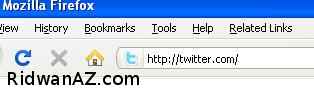
3. Tunggu beberapa saat hingga anda masuk pada situs twitter. gambar di bawah ini merupakan tampilan situs twitter
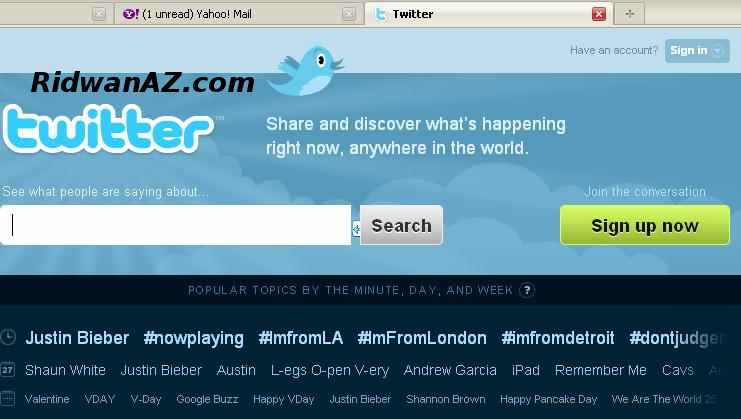
4. Untuk mendaftar klik pada Tombol Sign Up Now, seperti pada gambar di bawah ini.
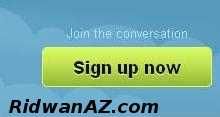
5. setelah anda klik sign up now, anda akan di bawa pada jendela yang berisi kolom pendaftaran twitter, seperti pada gambar di bawah ini.
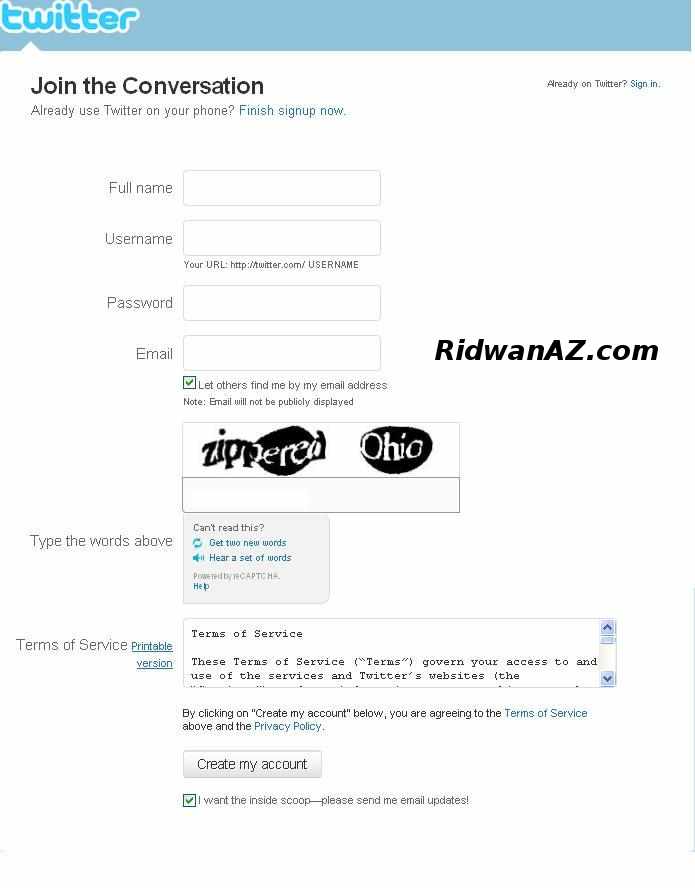
6. isilah kolom pendaftaran yang tersedia dengan data pribadi anda. kolom full name diisi untuk nama lengkap anda, User Name untuk nama pengguna yang anda gunakan untuk login pada twitter nantinya, password untuk kata kunci, dan kolom email adalah email anda yang ingin digunakan untuk mendaftara pada twitter. masukkan juga kode capta yang tampil pada kolom yang tersedia di bawahnya, dan pisahkan dengan spasi bila kode itu terdiri dari dua kata atau lebih. jika pada pengisian kode capta itu salah, nanti anda akan diminta memasukkan lagi dengan tampilan kode yang berbeda.
di bawah ini adalah contoh pengisian pada formulir pendaftaran. jika sudah diisi semua klik pada tombol create my account
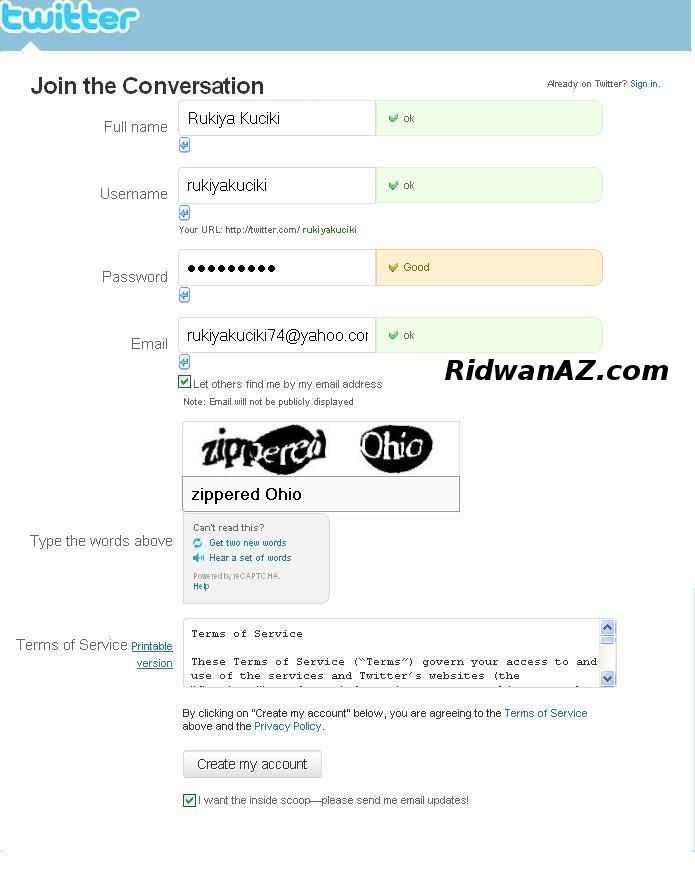
7. Jika semua yang telah anda masukkan benar, maka anda akan dibawa pada jendela selanjutnya, seperti gambar di bawah ini. agar tidak bingung langsung klik pada tombol Nex Step saja.
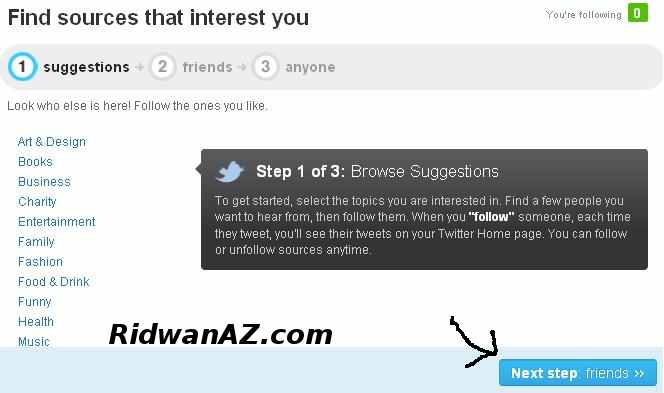
8. setelah anda klik next step, anda akan di bawah pada jendela seperti gambar di bawah ini. pada jendela ini berisi pertanyaan apakah anda ingin mengajak teman anda yang berada dalam kontak email anda. pada panduan ini untuk mengajak teman dari kontak email kita abaikan saja, dan langsung klik saja next step
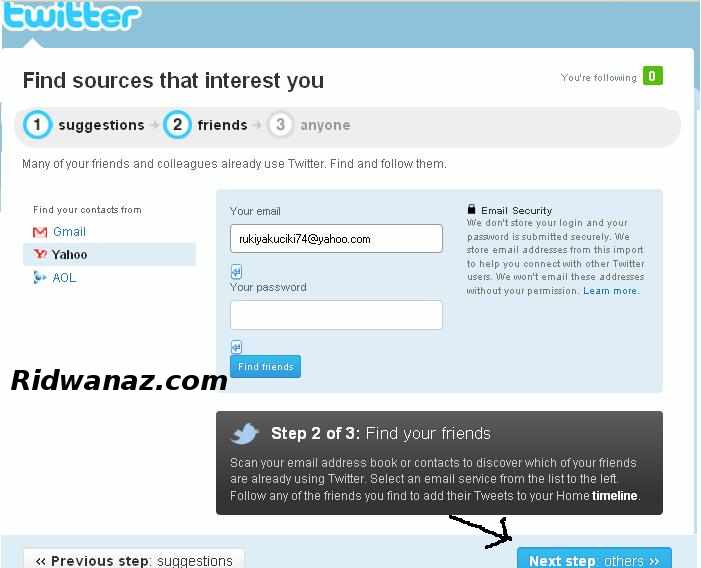
9. setelah anda klik next step, anda akan menjumpai jedela seperti gambar di bawah ini. jika melihat seperti ini, abaikan saja. dan sekarang saatnya membuka email anda untuk melakukan verifikasi akun twitter.
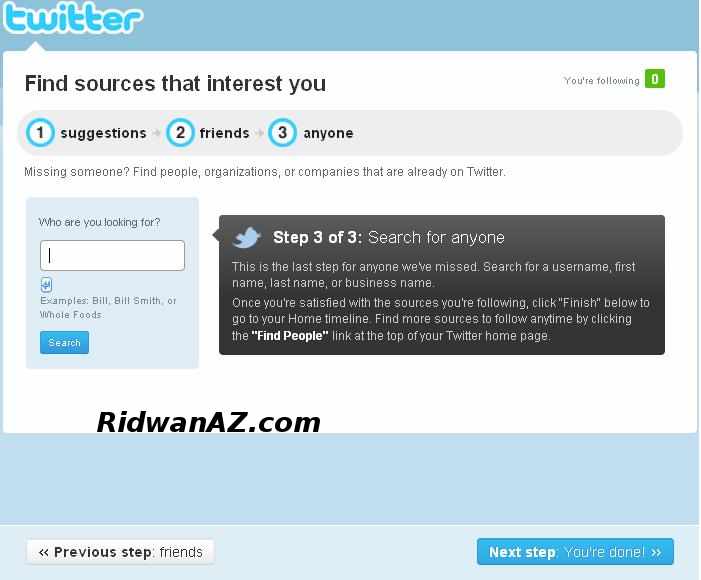
10. jika alamat email yang anda masukkan benar pada saat mendaftar di twitter tadi, maka di dalamm kotak masuk email anda akan terdapat satu email dari twitter. sepeti gambar di bawah ini. bukalah email tersebut.
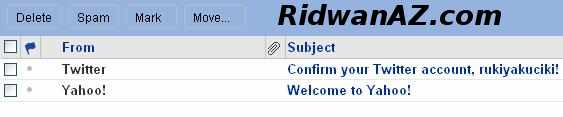
11. email tersebut berisi sebuah link verikasi, dan anda diwajibkan untuk melakukan klik pada link tersebut agar akun twitter anda aktif. pada gambar di bawah ini adalah contoh link verisikasi dari twitter.
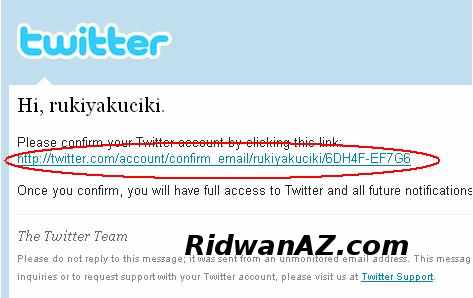
12. setelah anda klik link pada email anda tadi, anda sesaat kemudian akan di bawa pada jendela twitter. jika tampilanya seperti pada gambar di bawah ini. maka akun anda sudah aktif. disiap digunakan.
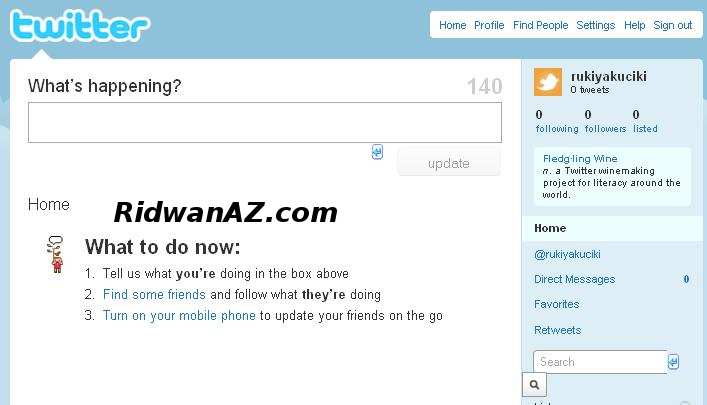
Cara Menggunakan twitter
1. akun twitter sudah berhasil dibuat, lalu bagaimana cara menggunakannya ? menurut saya penggunaan twitter hampir dengan facebook, yaitu terdapat kolom untuk menuliskan status yang anda kerjakan. anda tinggal menulis saja status apa yang anda inginkan, pada kolom What’s happening ? contoh bisa anda lihat seperti gambar di bawah ini. jika sudah anda tulis, klik pada tombol Update.
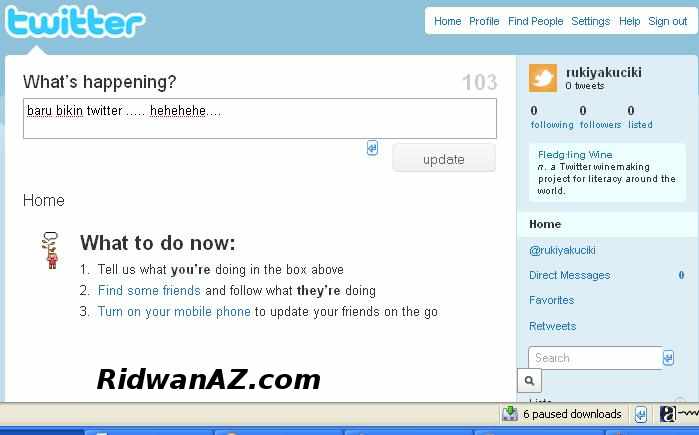
12. setelah anda klik pada tombol update, status anda akan segera tampil. sepeti gambar di bawah ini.,

cara mencari atau menambah teman di twitter.
sudah punya twitter tapi jika tidak punya teman di twitter apalah artinya. lalu bagaimana cara menambah teman. caranya gampang kok. anda tinggal cari saja salah satu teman yang anda kenal yang mempunyai akun facebook. kemudian jadilah anda sebagai folowernya, kemudian lihat profile teman anda tadi, lalu lihat siapa saja yang ada pada daftar teman profile teman anda tadi, lalu anda tinggal pilih saja beberapa teman untuk anda jadikan teman anda..
langkah-langkahnya adalah sebagai berikut :
1. Klik pada tombol Find People, yang berada pada bagian atas jendela. setelah anda klik nanti akan muncul kolom pencarian teman, masukkan saja user name teman yang anda cari, lalu klik tombol Search atau tekan enter pada keyboard anda. sebagai contoh pada gambar di bawah ini kita mencari seseorang yang user name nya vickycyber.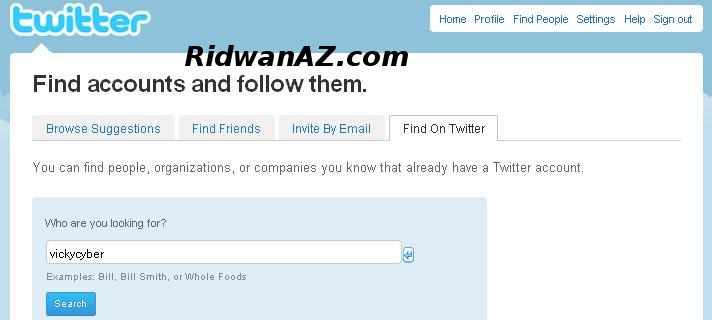
2. setelah anda klik search atau enter, jika username tadi benar ada di twitter, maka akan ditampilkan pada hasil pencarian, seperti pada gambar di bawah ini. untuk menjadi followernya, klik tombol Follow seperti pada gambar di bawah ini yang ditandai dengan lingkaran merah. jika anda sudah menjadi followernya, setiap teman anda tadi update status, anda bisa melihat status yang ditulisnya, dan juga bisa memberikan komentar.
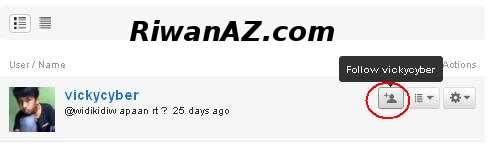
v
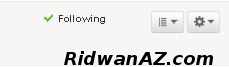
dan teman yang anda follow tadi akan mendapatkan email dari twitter, yang berisi informasi bahwa anda menjadi menjadi followernya. gambar berikut ini adalah isinya,

isi email.
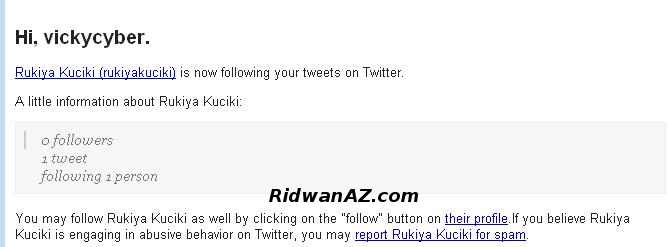
gambar di bawah ini adalah contoh, bahwa anda dapat melihat status teman yang anda follow tadi.
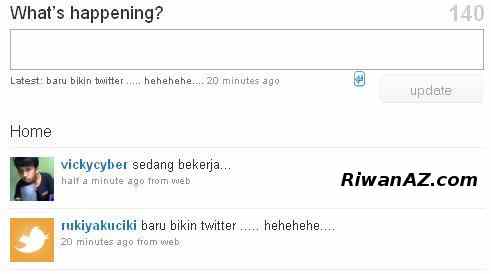
untuk memberikan komentar, klik pada tombol replay. pada gambar di bawah ini saya beri lingkaran merah.
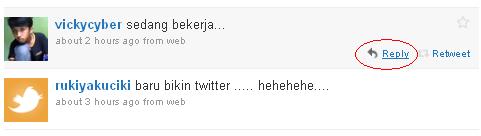
setelah anda klik, akan diarahkan pada kolom balasan komentar, anda langsung tulis saja komentarnya, tampa menghapus user name teman anda. dan klik tombol Reply.
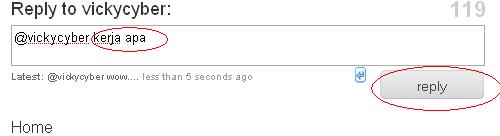
untuk melihat siapa saja yang menjadi following dan follower teman yang baru saja anda follow tadi, bisa dilihat pada profile teman anda pada pojok kanan atas. seperti gambar di bawah ini.
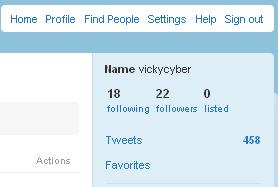
yang terakhir, jika anda ingin keluar dari akun, jangan lupa untuk klik pada tombol sign out, untuk menjaga privasi anda.
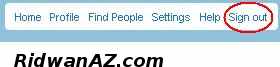
dan jika ingin masuk lagi, anda tinggal klik pada menu Sign In, lalu masukkan username atau email anda, dan juga password pada kolom yang telah disediakan.
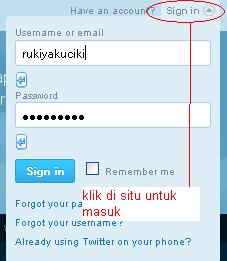
NB : don't forget follow my twitter and i follback you--> @momoniic ,thanks :)
berikut ini adalah panduan membuat twitter:
1. Yang pertama perlu anda ketahui, membuat twitter tidak jauh beda dengan cara membuat facebook, yaitu sebelum anda membuat twitter anda harus mempunyai email yang aktif, karena untuk mendaftar twitter nantinya pada formulir pendaftaran terdapat kolom alamat email. alamat email ini nantinya digunakan sebagai verifikasi akun twitter anda. jika anda belum mempunyai alamat email, silahkan baca panduan cara membuat email klik di sini untuk membacanya. tapi jika anda sudah punya, silahkan lanjutkan membaca panduan berikut ini.
2. buka alamat situs twitter, yaitu http://twitter.com, seperti pada gambar di bawah ini.
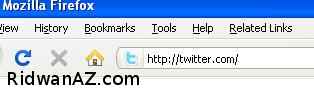
3. Tunggu beberapa saat hingga anda masuk pada situs twitter. gambar di bawah ini merupakan tampilan situs twitter
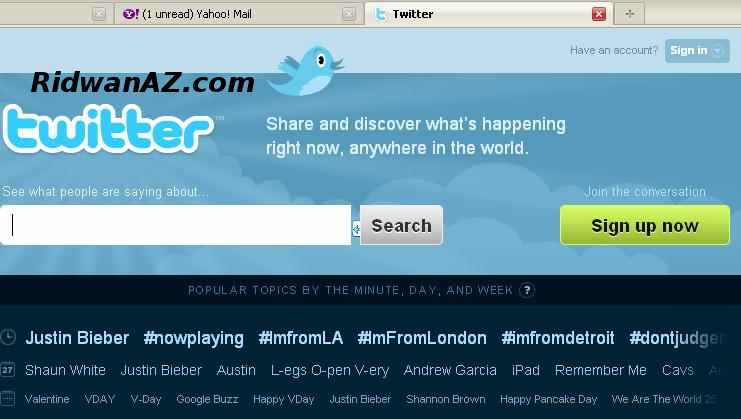
4. Untuk mendaftar klik pada Tombol Sign Up Now, seperti pada gambar di bawah ini.
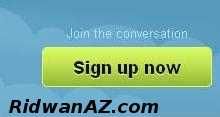
5. setelah anda klik sign up now, anda akan di bawa pada jendela yang berisi kolom pendaftaran twitter, seperti pada gambar di bawah ini.
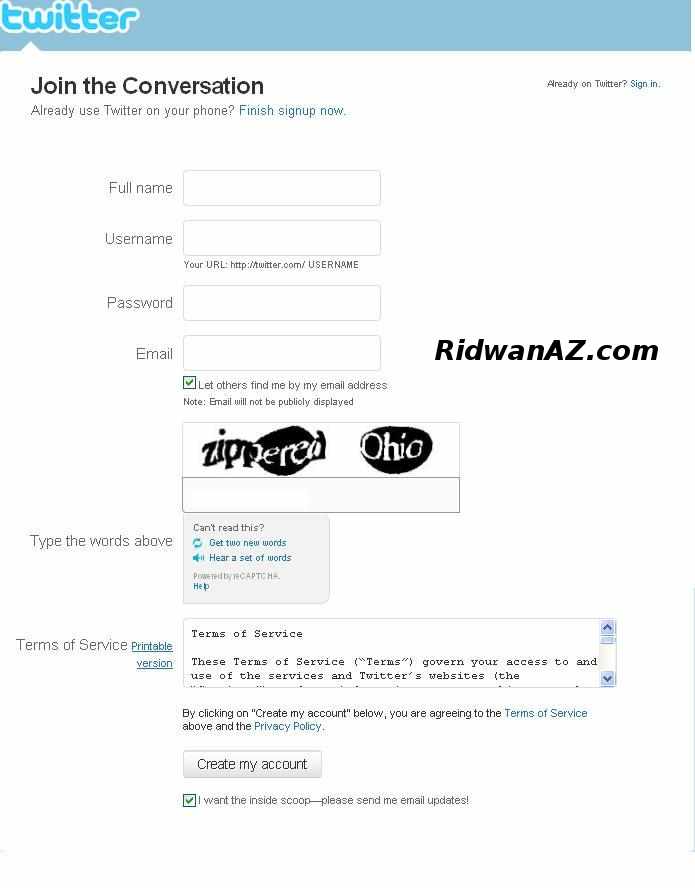
6. isilah kolom pendaftaran yang tersedia dengan data pribadi anda. kolom full name diisi untuk nama lengkap anda, User Name untuk nama pengguna yang anda gunakan untuk login pada twitter nantinya, password untuk kata kunci, dan kolom email adalah email anda yang ingin digunakan untuk mendaftara pada twitter. masukkan juga kode capta yang tampil pada kolom yang tersedia di bawahnya, dan pisahkan dengan spasi bila kode itu terdiri dari dua kata atau lebih. jika pada pengisian kode capta itu salah, nanti anda akan diminta memasukkan lagi dengan tampilan kode yang berbeda.
di bawah ini adalah contoh pengisian pada formulir pendaftaran. jika sudah diisi semua klik pada tombol create my account
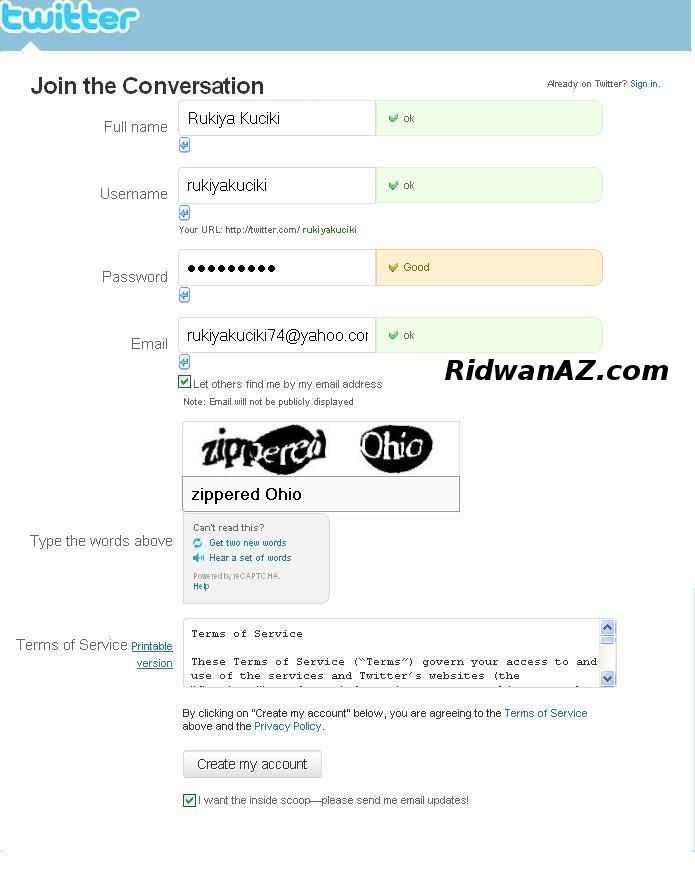
7. Jika semua yang telah anda masukkan benar, maka anda akan dibawa pada jendela selanjutnya, seperti gambar di bawah ini. agar tidak bingung langsung klik pada tombol Nex Step saja.
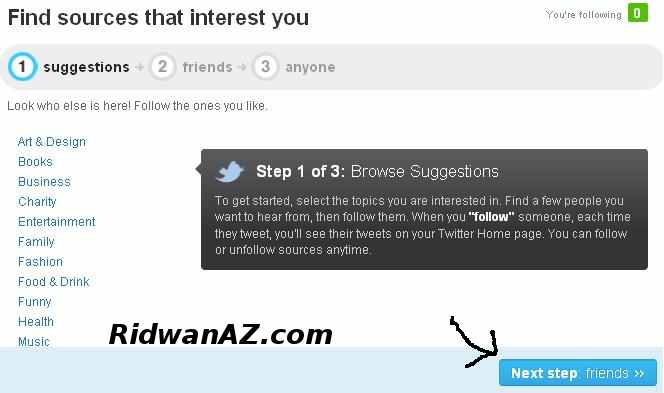
8. setelah anda klik next step, anda akan di bawah pada jendela seperti gambar di bawah ini. pada jendela ini berisi pertanyaan apakah anda ingin mengajak teman anda yang berada dalam kontak email anda. pada panduan ini untuk mengajak teman dari kontak email kita abaikan saja, dan langsung klik saja next step
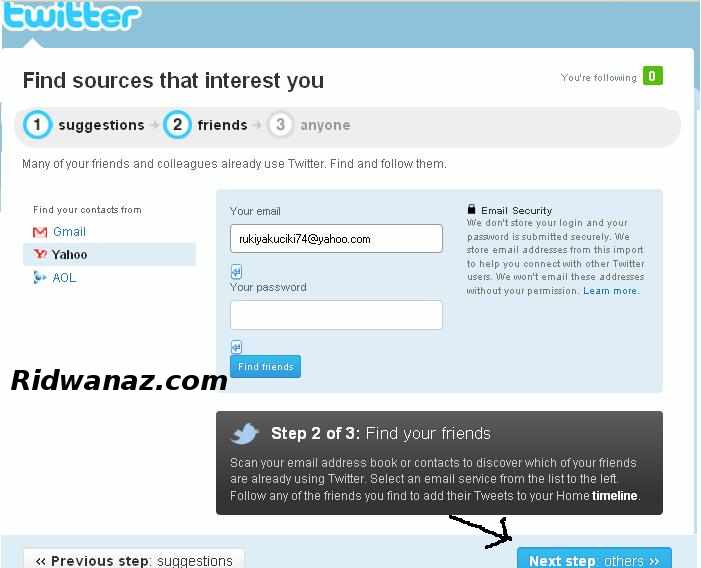
9. setelah anda klik next step, anda akan menjumpai jedela seperti gambar di bawah ini. jika melihat seperti ini, abaikan saja. dan sekarang saatnya membuka email anda untuk melakukan verifikasi akun twitter.
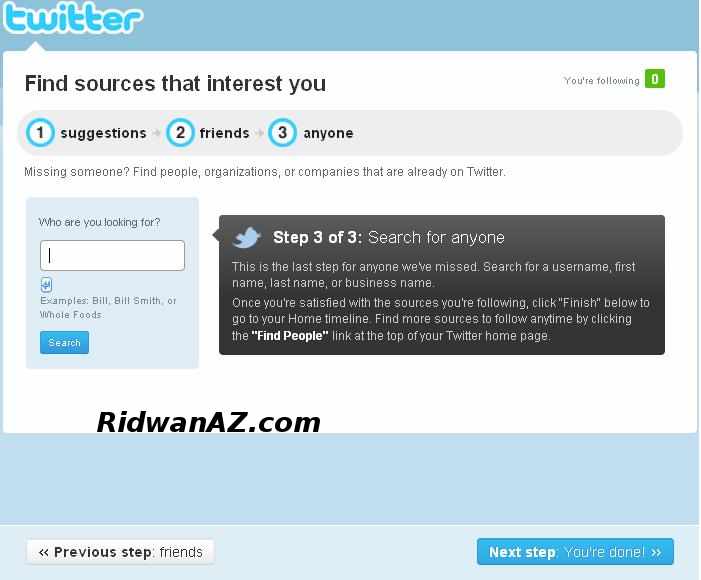
10. jika alamat email yang anda masukkan benar pada saat mendaftar di twitter tadi, maka di dalamm kotak masuk email anda akan terdapat satu email dari twitter. sepeti gambar di bawah ini. bukalah email tersebut.
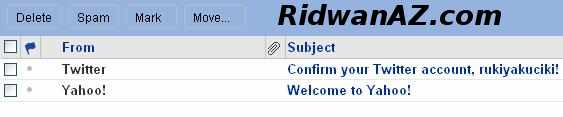
11. email tersebut berisi sebuah link verikasi, dan anda diwajibkan untuk melakukan klik pada link tersebut agar akun twitter anda aktif. pada gambar di bawah ini adalah contoh link verisikasi dari twitter.
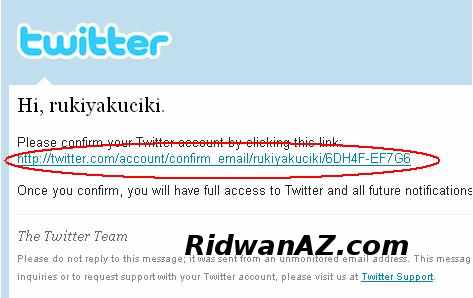
12. setelah anda klik link pada email anda tadi, anda sesaat kemudian akan di bawa pada jendela twitter. jika tampilanya seperti pada gambar di bawah ini. maka akun anda sudah aktif. disiap digunakan.
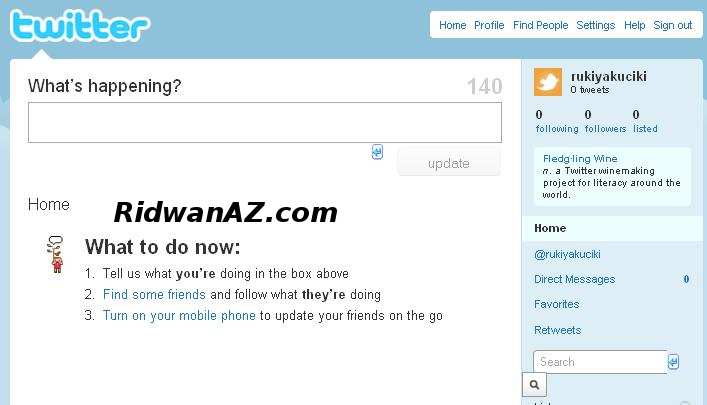
Cara Menggunakan twitter
1. akun twitter sudah berhasil dibuat, lalu bagaimana cara menggunakannya ? menurut saya penggunaan twitter hampir dengan facebook, yaitu terdapat kolom untuk menuliskan status yang anda kerjakan. anda tinggal menulis saja status apa yang anda inginkan, pada kolom What’s happening ? contoh bisa anda lihat seperti gambar di bawah ini. jika sudah anda tulis, klik pada tombol Update.
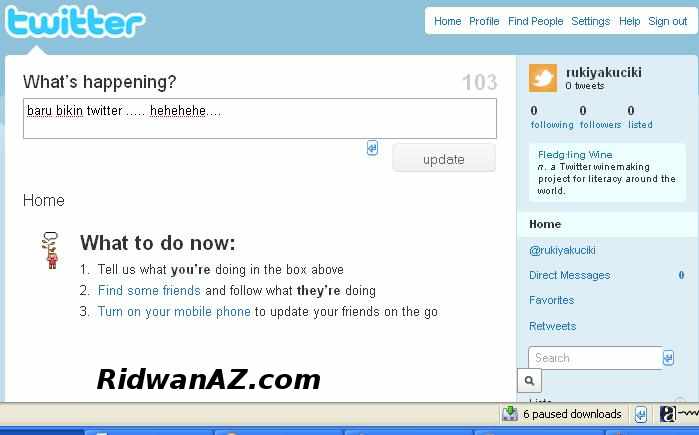
12. setelah anda klik pada tombol update, status anda akan segera tampil. sepeti gambar di bawah ini.,

cara mencari atau menambah teman di twitter.
sudah punya twitter tapi jika tidak punya teman di twitter apalah artinya. lalu bagaimana cara menambah teman. caranya gampang kok. anda tinggal cari saja salah satu teman yang anda kenal yang mempunyai akun facebook. kemudian jadilah anda sebagai folowernya, kemudian lihat profile teman anda tadi, lalu lihat siapa saja yang ada pada daftar teman profile teman anda tadi, lalu anda tinggal pilih saja beberapa teman untuk anda jadikan teman anda..
langkah-langkahnya adalah sebagai berikut :
1. Klik pada tombol Find People, yang berada pada bagian atas jendela. setelah anda klik nanti akan muncul kolom pencarian teman, masukkan saja user name teman yang anda cari, lalu klik tombol Search atau tekan enter pada keyboard anda. sebagai contoh pada gambar di bawah ini kita mencari seseorang yang user name nya vickycyber.
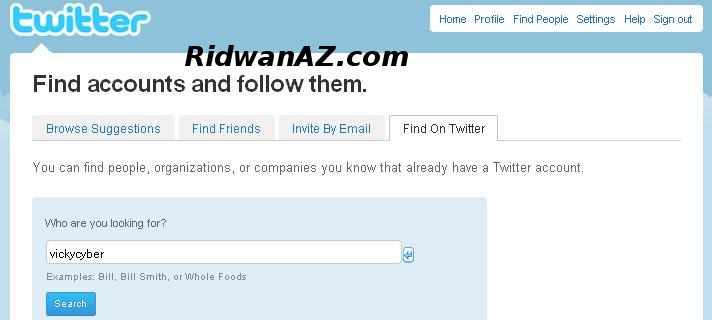
2. setelah anda klik search atau enter, jika username tadi benar ada di twitter, maka akan ditampilkan pada hasil pencarian, seperti pada gambar di bawah ini. untuk menjadi followernya, klik tombol Follow seperti pada gambar di bawah ini yang ditandai dengan lingkaran merah. jika anda sudah menjadi followernya, setiap teman anda tadi update status, anda bisa melihat status yang ditulisnya, dan juga bisa memberikan komentar.
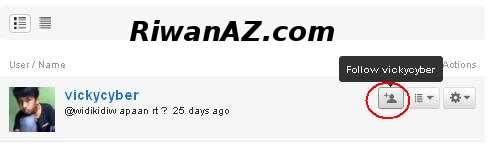
v
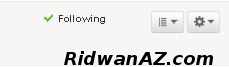
dan teman yang anda follow tadi akan mendapatkan email dari twitter, yang berisi informasi bahwa anda menjadi menjadi followernya. gambar berikut ini adalah isinya,

isi email.
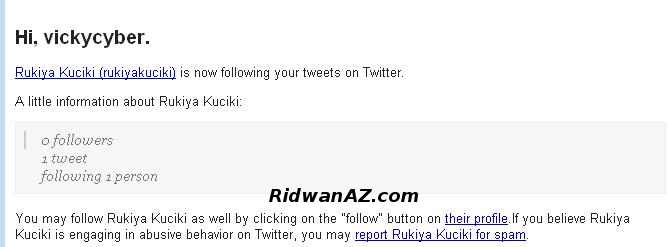
gambar di bawah ini adalah contoh, bahwa anda dapat melihat status teman yang anda follow tadi.
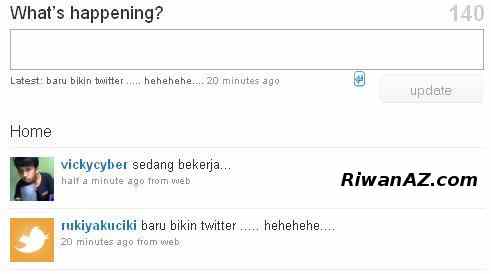
untuk memberikan komentar, klik pada tombol replay. pada gambar di bawah ini saya beri lingkaran merah.
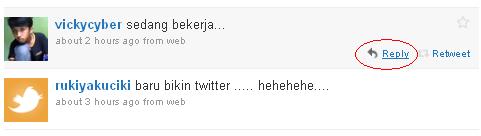
setelah anda klik, akan diarahkan pada kolom balasan komentar, anda langsung tulis saja komentarnya, tampa menghapus user name teman anda. dan klik tombol Reply.
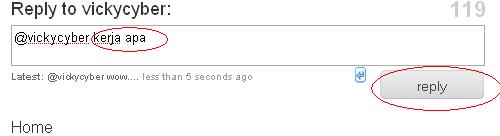
untuk melihat siapa saja yang menjadi following dan follower teman yang baru saja anda follow tadi, bisa dilihat pada profile teman anda pada pojok kanan atas. seperti gambar di bawah ini.
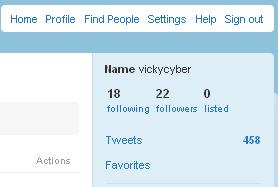
yang terakhir, jika anda ingin keluar dari akun, jangan lupa untuk klik pada tombol sign out, untuk menjaga privasi anda.
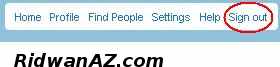
dan jika ingin masuk lagi, anda tinggal klik pada menu Sign In, lalu masukkan username atau email anda, dan juga password pada kolom yang telah disediakan.
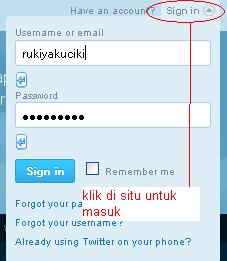
NB : don't forget follow my twitter and i follback you--> @momoniic ,thanks :)
CARA MEMBUAT FACEBOOK (FB)
Zaman sekarang, dunia maya sudah digunakan oleh semua orang dimacanegara. Sudah tak asing lagi mungkin ditelinga anda jika saya sebut salah satu jejaring sosial yg cukup terkenal dan sudah banyak digunakan yaitu jejaring "FACEBOOK". Saya akan memberikan tips untuk anda sekalian yg belum mempunyai jejaring sosial facebook..Daripada nantinya anda dibilang GAPTEK mending buruan bikin deh, CHECK IT OUT..
1. Silakan mengunjungi alamat : www.facebook.com atau http://facebook.com, dan pastikan halaman yang muncul adalah seperti gambar di bawah ini.
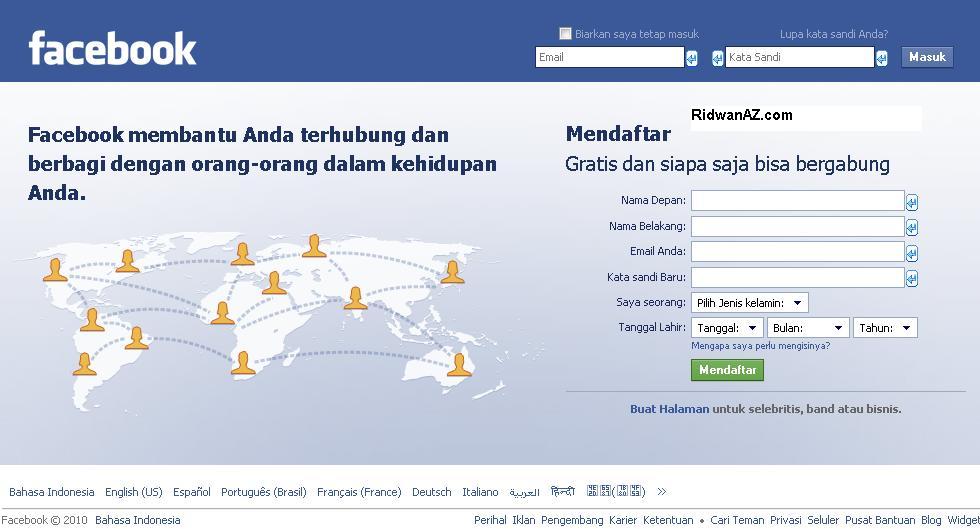
Gambar di atas halaman Cara Membuat Facebook sudah dalam bahasa indonesia, jika facebook yang dibuka masih dalam bahasa inggris, rubahlah dulu dalam bahasa indonesia. caranya perhatikan pada bagian kiri bawah halaman. disitu terdapat tulisan Bahasa Indonesia. Klik bahasa indonesia, maka sesaat kemudian halaman akan berubah menjadi bahasa indonesia seperti contoh gambar di atas.
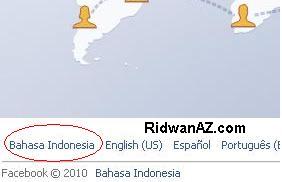
2. jika sudah muncul halaman seperti gambar pada nomor satu di atas, isilah kolom pendaftaran yang sudah tersedia, masukkan nama lengkap, alamat email (jika belum punya alamat email silahkan membaca panduan tentang cara membuat email, masukkan password (kata kunci yang akan digunakan nanti untuk masuk ke accoun Cara Membuat Facebook (demi keamanan buatlah pasword yang unik tapi tidak mudah ditebak oleh orang lain), untuk memiliih jenis kelamin, bulan tanggal tahun lahir, klik saja tanda segitiga kecil di sebelah kanan kolom, nanti akan muncul pilihannya. jika sudah diisi semu klik tombol SIgn Up yang berwarna hijau. (pastikan data diisi dengan benar, teliti lagi sebelum klik sign up)

3. Setelah klik Sign Up akan dibawa ke halaman selanjutnya, selanjutnya diminta untuk memasukkan huruf yang tampil diatasnya Cara Membuat Facebook.
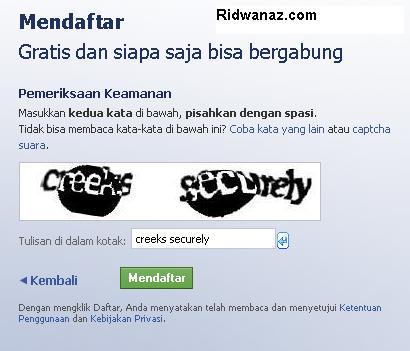
4. Seperti pada contoh gambar di bawah ini. masukkan sesuai dengan contohnya, huruf besar atau huruf kecil harus sama, masukkan pada kolom Text in the box. Jika mengalami kesulitan membaca kode kata yang tampil itu, dan bisa menggantinya dengan kode yang lain. dengan cara klik coba kata lain atau Try different words. jika sudah diisi klik Mendaftar atau Sign Up. oh iya, terkadang kalau di pisah dengan spasi kode dianggap salah, anda bisa coba menulis tanpa spasi, atau dua kata tersebut ditulis menempel. Yuk lanjutkan membaca Cara Membuat Facebook
.
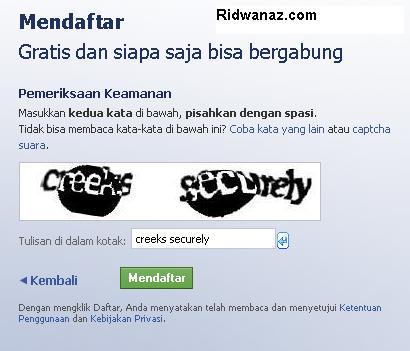
5. Setelah Cara Membuat Facebook klik mendaftar atau sign up pada jendela selanjutnya sepertti gambar di bawah ini. jika menemui gambar seperti di bawah ini berarti telah berhasil mendaftar di facebook. agar proses pendaftaran di facebook lebih mudah, lewati saja langkah satu ini, dengan caraklik pada tombol [lewati langkah ini]

6. Pada langkah kedua Cara Membuat Facebook, akan muncul halaman informasi profil sederhana. seperti gambar di bawah ini. masukkanlah nama sekolahmu, universitasmu, dan tempat kerjamu. gambar di bawah ini juga sudahsaya isi contoh pengisiannya. tapi jika tidak ingin mengisi juga tidak apa apa. jika sudah diisi klik pada tombol [simpan dan lanjutkan], tapi jika tidak ingin diisi klik tombol [Lewati]
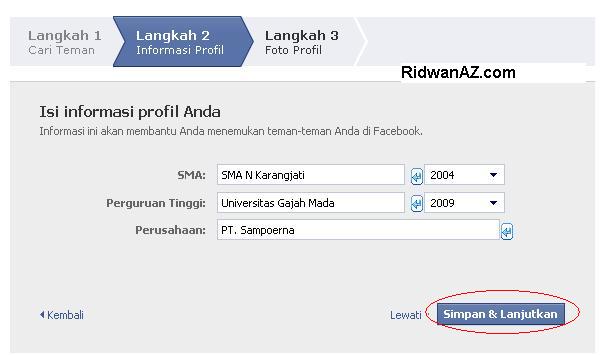
7. Pada langkah ketiga, terdapat halaman untuk uplod foto. silahkan uplod dengan cara klik Unggah foto. tapi pada artikel ini panduan cara upload foto tidak dijelaskan secara detail.
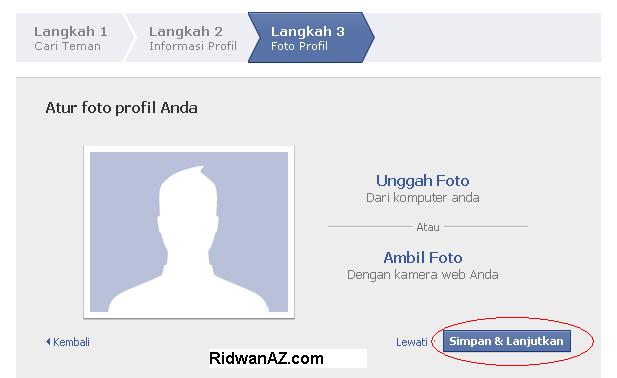
8. Setelah melewati ketiga langkah Cara Membuat Facebook tadi, akan diminta untuk melakukan konfirmasi akun di email anda. maka harus segera mengecek kotak masuk email yang digunakan untuk mendaftar tadi.
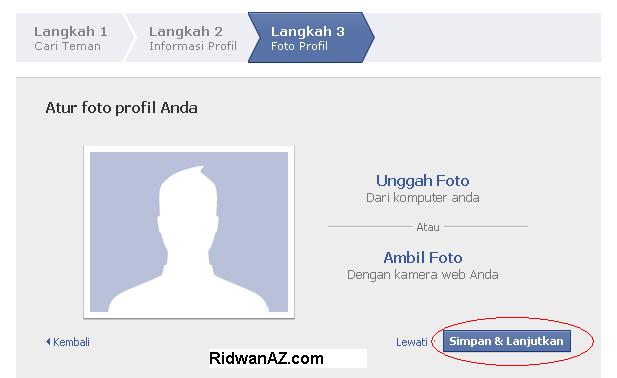
9. Silahkan cek kotak masuk email, pada kotak masuk email akan mendapatkan dua buah email dari facebook. yang pertama berupa sambutan, dan yang kedua berisi email konfirmasi. buka email konfirmasi.
10. Isi email konfirmasi dari Cara Membuat Facebook seperti gambar di bawah ini. Klik pada link konfirmasi facebook. sesaat setelah klik link tersebut, pengguna Facebook akan dibawa pada halaman facebook yang telah aktif.

11. Selanjutnya calon Pengguna facebook Akan menjumpai halaman seperti gambar di bawah ini:

12. Cara Membuat Facebook kamu sekarang sudah aktif dan bisa digunakan, tapi karena baru membuat facebook, tentunya kita belum punya teman. sekarang saatnya mencari teman di facebook. untuk mencari teman di facebook cukup mudah, tinggal mengetikkan nama teman pada kotak pencarian. facebook ini sangat terkenal,bisa dibilang hampir kebanyakan anak muda punya facebook, jadi tidak sulit untuk mendapatkan teman di facebook. jika bingung siapa nama teman yang dimasukkan, kamu ingat saja nama teman SMA, teman SMP, atau bahkan teman SD, siapa tahu ketemu. sebagai contoh di bawah ini saya masukan nama seorang teman bernama Vicky. setelah memasukan nama, tekan tombol kacara pembesar di samping kanan kolom, atau tekan tombol Enter pada Keyboard.

13. Tidak lama kemudian akan muncul pemilik akun facebook yang namanya diketikan tadi di atas. klik tambahkan sebagai teman, untuk menjadikan ia sebagai teman kamu di facebook.
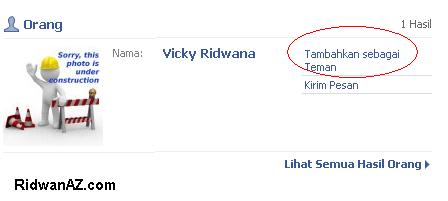
14. sesaat kemudian akan muncul jendela “tambahkan teman” , klik pada tombol [kirim permintaan]

15. karena akun facebook kamu masih baru, untuk menambahkan seorang teman memang agak repot, kamu diminta memasukkan kode capta lagi. masukkan saja kodeyang tersedia, kode yang terdiri dari dua kata ini dipisahkan dengan spasi. jika sudah diisi klik pada kirim permintaan. tenang saja, jika akun kamu sudah agak lama, kamu mungkin tidak menjumpai lagi kode kode smacam ini.
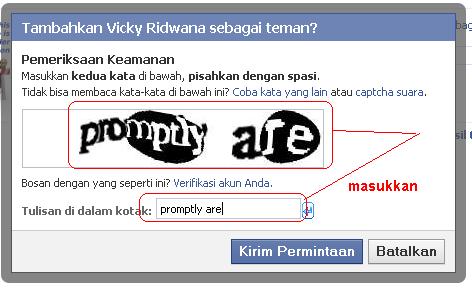
jika sudah kamu kirim permintaan akan muncul jendela seperti gambar di bawah ini yang menandakan permintaan pertemanan telah terkirim. tinggal menunggu kamu disetujui sebagai temannya.
16. Cara Membuat Facebook untuk mengupdate status kamu, coba klik pada HOME atau BERANDA, sesaat kemudian akan muncul kolom tempat untuk update status kamu. seperti gambar di bawah ini. silahkan tulis update status kamu, kemudian klik bagikan.

NB : don't forget request my facebook --> fitrianamonica@rocketmail.com ,thanks :)
1. Silakan mengunjungi alamat : www.facebook.com atau http://facebook.com, dan pastikan halaman yang muncul adalah seperti gambar di bawah ini.
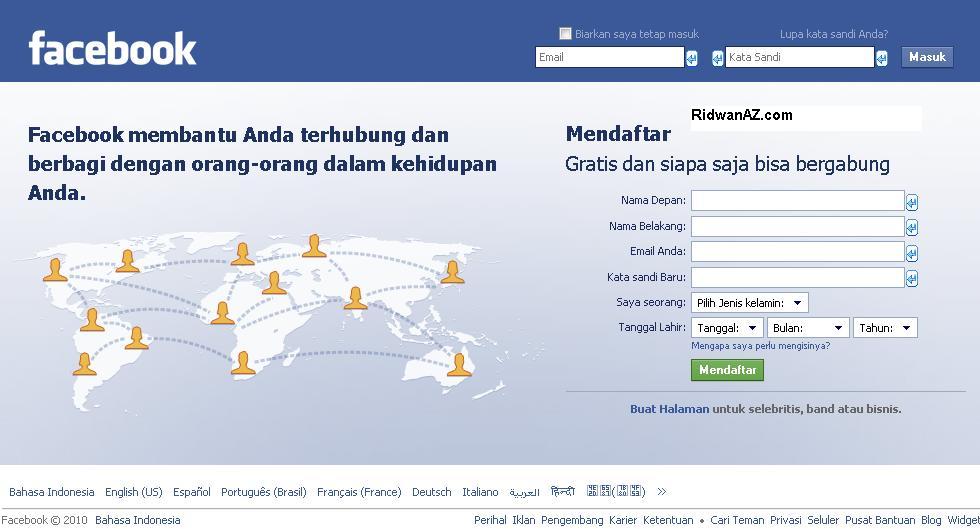
Gambar di atas halaman Cara Membuat Facebook sudah dalam bahasa indonesia, jika facebook yang dibuka masih dalam bahasa inggris, rubahlah dulu dalam bahasa indonesia. caranya perhatikan pada bagian kiri bawah halaman. disitu terdapat tulisan Bahasa Indonesia. Klik bahasa indonesia, maka sesaat kemudian halaman akan berubah menjadi bahasa indonesia seperti contoh gambar di atas.
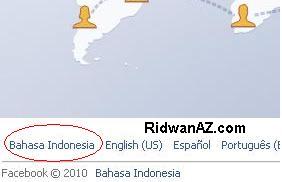
2. jika sudah muncul halaman seperti gambar pada nomor satu di atas, isilah kolom pendaftaran yang sudah tersedia, masukkan nama lengkap, alamat email (jika belum punya alamat email silahkan membaca panduan tentang cara membuat email, masukkan password (kata kunci yang akan digunakan nanti untuk masuk ke accoun Cara Membuat Facebook (demi keamanan buatlah pasword yang unik tapi tidak mudah ditebak oleh orang lain), untuk memiliih jenis kelamin, bulan tanggal tahun lahir, klik saja tanda segitiga kecil di sebelah kanan kolom, nanti akan muncul pilihannya. jika sudah diisi semu klik tombol SIgn Up yang berwarna hijau. (pastikan data diisi dengan benar, teliti lagi sebelum klik sign up)

3. Setelah klik Sign Up akan dibawa ke halaman selanjutnya, selanjutnya diminta untuk memasukkan huruf yang tampil diatasnya Cara Membuat Facebook.
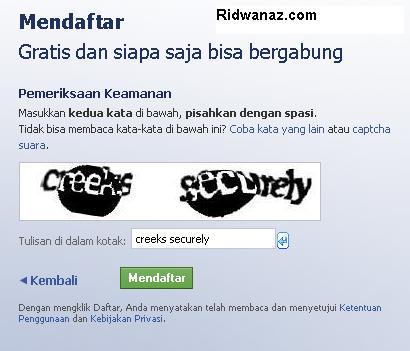
4. Seperti pada contoh gambar di bawah ini. masukkan sesuai dengan contohnya, huruf besar atau huruf kecil harus sama, masukkan pada kolom Text in the box. Jika mengalami kesulitan membaca kode kata yang tampil itu, dan bisa menggantinya dengan kode yang lain. dengan cara klik coba kata lain atau Try different words. jika sudah diisi klik Mendaftar atau Sign Up. oh iya, terkadang kalau di pisah dengan spasi kode dianggap salah, anda bisa coba menulis tanpa spasi, atau dua kata tersebut ditulis menempel. Yuk lanjutkan membaca Cara Membuat Facebook
.
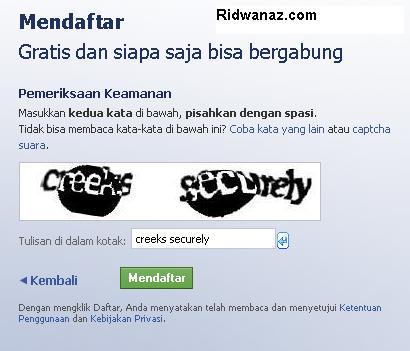
5. Setelah Cara Membuat Facebook klik mendaftar atau sign up pada jendela selanjutnya sepertti gambar di bawah ini. jika menemui gambar seperti di bawah ini berarti telah berhasil mendaftar di facebook. agar proses pendaftaran di facebook lebih mudah, lewati saja langkah satu ini, dengan caraklik pada tombol [lewati langkah ini]

6. Pada langkah kedua Cara Membuat Facebook, akan muncul halaman informasi profil sederhana. seperti gambar di bawah ini. masukkanlah nama sekolahmu, universitasmu, dan tempat kerjamu. gambar di bawah ini juga sudahsaya isi contoh pengisiannya. tapi jika tidak ingin mengisi juga tidak apa apa. jika sudah diisi klik pada tombol [simpan dan lanjutkan], tapi jika tidak ingin diisi klik tombol [Lewati]
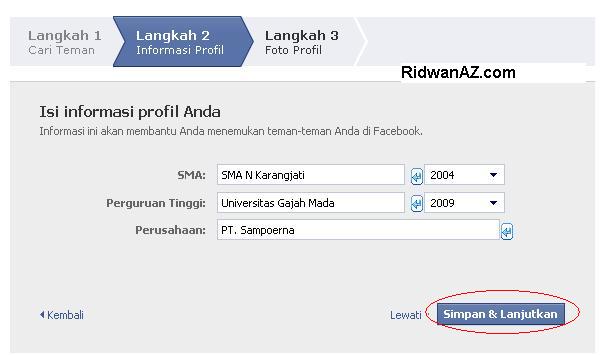
7. Pada langkah ketiga, terdapat halaman untuk uplod foto. silahkan uplod dengan cara klik Unggah foto. tapi pada artikel ini panduan cara upload foto tidak dijelaskan secara detail.
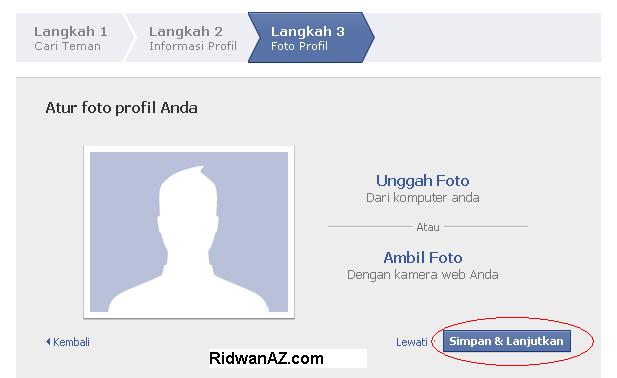
8. Setelah melewati ketiga langkah Cara Membuat Facebook tadi, akan diminta untuk melakukan konfirmasi akun di email anda. maka harus segera mengecek kotak masuk email yang digunakan untuk mendaftar tadi.
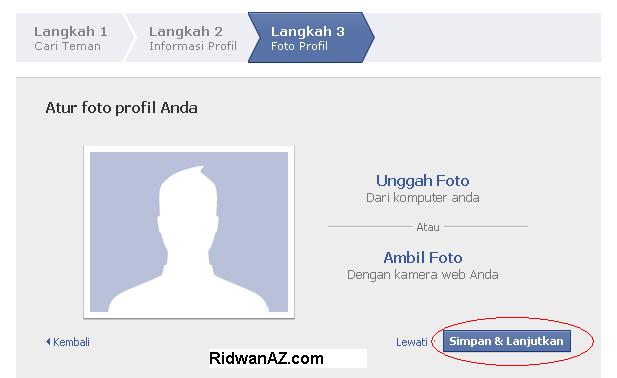
9. Silahkan cek kotak masuk email, pada kotak masuk email akan mendapatkan dua buah email dari facebook. yang pertama berupa sambutan, dan yang kedua berisi email konfirmasi. buka email konfirmasi.
10. Isi email konfirmasi dari Cara Membuat Facebook seperti gambar di bawah ini. Klik pada link konfirmasi facebook. sesaat setelah klik link tersebut, pengguna Facebook akan dibawa pada halaman facebook yang telah aktif.

11. Selanjutnya calon Pengguna facebook Akan menjumpai halaman seperti gambar di bawah ini:

12. Cara Membuat Facebook kamu sekarang sudah aktif dan bisa digunakan, tapi karena baru membuat facebook, tentunya kita belum punya teman. sekarang saatnya mencari teman di facebook. untuk mencari teman di facebook cukup mudah, tinggal mengetikkan nama teman pada kotak pencarian. facebook ini sangat terkenal,bisa dibilang hampir kebanyakan anak muda punya facebook, jadi tidak sulit untuk mendapatkan teman di facebook. jika bingung siapa nama teman yang dimasukkan, kamu ingat saja nama teman SMA, teman SMP, atau bahkan teman SD, siapa tahu ketemu. sebagai contoh di bawah ini saya masukan nama seorang teman bernama Vicky. setelah memasukan nama, tekan tombol kacara pembesar di samping kanan kolom, atau tekan tombol Enter pada Keyboard.

13. Tidak lama kemudian akan muncul pemilik akun facebook yang namanya diketikan tadi di atas. klik tambahkan sebagai teman, untuk menjadikan ia sebagai teman kamu di facebook.
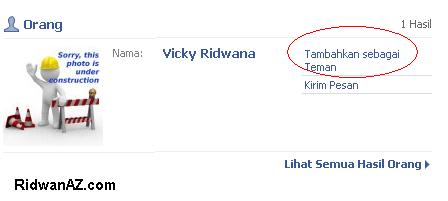
14. sesaat kemudian akan muncul jendela “tambahkan teman” , klik pada tombol [kirim permintaan]

15. karena akun facebook kamu masih baru, untuk menambahkan seorang teman memang agak repot, kamu diminta memasukkan kode capta lagi. masukkan saja kodeyang tersedia, kode yang terdiri dari dua kata ini dipisahkan dengan spasi. jika sudah diisi klik pada kirim permintaan. tenang saja, jika akun kamu sudah agak lama, kamu mungkin tidak menjumpai lagi kode kode smacam ini.
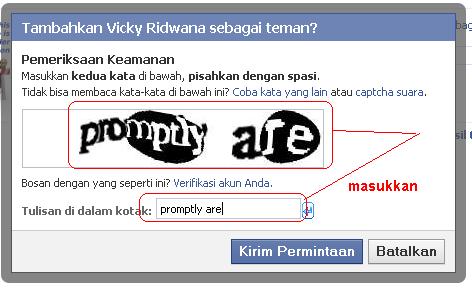
jika sudah kamu kirim permintaan akan muncul jendela seperti gambar di bawah ini yang menandakan permintaan pertemanan telah terkirim. tinggal menunggu kamu disetujui sebagai temannya.
16. Cara Membuat Facebook untuk mengupdate status kamu, coba klik pada HOME atau BERANDA, sesaat kemudian akan muncul kolom tempat untuk update status kamu. seperti gambar di bawah ini. silahkan tulis update status kamu, kemudian klik bagikan.

NB : don't forget request my facebook --> fitrianamonica@rocketmail.com ,thanks :)
Jumat, 05 November 2010
Siapa Sih Raditya Dika?
Raditya Dika (lahir Desember 28, 1984) adalah penulis Indonesia, komedian, penulis skripkomik/film, dan seorang penggiat perbukuan. Raditya dikenali publik setelah bukupertamanya Kambingjantan (Gagasmedia, 2005) terbit di pasaran. Buku tersebut adalahhasil adaptasi dari blognya yang duluberalamat di www.kambingjantan.com. Dengangaya menulis komedi yang lepas pakem, danapa adanya, Kambingjantan sukses menjadi bestseller.
Selanjutnya, berbeda dengan Kambingjantan, Raditya menulis buku keduanya gaya personal-essay-comedy berjudul Cinta Brontosaurus (Gagasmedia, 2006). Buku tersebut, bersama buku-buku berikutnya, Radikus Makankakus: Bukan Binatang Biasa (Gagasmedia, 2007) dan Babi Ngesot (Bukune, 2008) telah sukses menjadi national bestseller. Kebanyakan tema komedi Raditya Dika berputar di antara kehidupan pribadinya, keluarganya, dengan gaya humor hiperbolis-self depreciating yang menjelek-jelekkan dirinya sendiri.
Di akhir tahun 2008, bersama komikus Dio Rudiman, Raditya menulis komik Kambingjantan (Gagasmedia,2008). Komik ini berisi kehidupannya sewaktu menjadi mahasiswa perantauan di Adelaide, Australia.
Project terakhir Raditya adalah film yang diangkat dari buku pertamanya, Kambingjantan, yang disutradari Rudi Soedjarwo. Selain menulis skripnya bersama Salman Aristo dan Mouly Surya, di film tersebut dia juga memerankan dirinya sendiri. Film ini dijadwalkan tayang 5 Maret 2009.
Raditya saat ini bekerja di penerbit Bukune sebagai Direktur dan Pemimpin Redaksi.
Raditya juga masih kuliah ekstensi di Fakultas Ilmu Sosial dan Ilmu Politik Universitas Indonesia, jurusan Politik Indonesia. Sekarang tinggal di Jakarta Selatan bersama orangtua dan empat orang adik.
Raditya Dika adalah seorang fans fanatik David Sedaris (penulis), Hilman Hariwijaya (penulis), Ellen Degeneres (komedian), Jerry Seinfeld (komedian), Judd Apatow (produser film), dan Woody Allen (penulis/sutradara/aktor).
Buku:
- Kambingjantan: Catatan Harian Pelajar Bodoh (2005)
- Cinta Brontosaurus (2006)
- Radikus Makankakus: Bukan Binatang Biasa (2007)
- Babi Ngesot: Datang tak Diundang, Pulang tak Berkutang (2008)
Komik (bersama komikus Dio Rudiman):
- Kambingjantan: Sebuah Komik Pelajar Bodoh (2009)
Film
- Kambingjantan: Sebuah Film Pelajar Bodoh (2009, aktor dan penulis skrip)
Lainnya:
- Tolong, Radith Membuat Saya Bego (buku ditulis bersama pembaca) (2007)
Di akhir tahun 2008, bersama komikus Dio Rudiman, Raditya menulis komik Kambingjantan (Gagasmedia,2008). Komik ini berisi kehidupannya sewaktu menjadi mahasiswa perantauan di Adelaide, Australia.
Project terakhir Raditya adalah film yang diangkat dari buku pertamanya, Kambingjantan, yang disutradari Rudi Soedjarwo. Selain menulis skripnya bersama Salman Aristo dan Mouly Surya, di film tersebut dia juga memerankan dirinya sendiri. Film ini dijadwalkan tayang 5 Maret 2009.
Raditya saat ini bekerja di penerbit Bukune sebagai Direktur dan Pemimpin Redaksi.
Raditya juga masih kuliah ekstensi di Fakultas Ilmu Sosial dan Ilmu Politik Universitas Indonesia, jurusan Politik Indonesia. Sekarang tinggal di Jakarta Selatan bersama orangtua dan empat orang adik.
Raditya Dika adalah seorang fans fanatik David Sedaris (penulis), Hilman Hariwijaya (penulis), Ellen Degeneres (komedian), Jerry Seinfeld (komedian), Judd Apatow (produser film), dan Woody Allen (penulis/sutradara/aktor).
Buku:
- Kambingjantan: Catatan Harian Pelajar Bodoh (2005)
- Cinta Brontosaurus (2006)
- Radikus Makankakus: Bukan Binatang Biasa (2007)
- Babi Ngesot: Datang tak Diundang, Pulang tak Berkutang (2008)
Komik (bersama komikus Dio Rudiman):
- Kambingjantan: Sebuah Komik Pelajar Bodoh (2009)
Film
- Kambingjantan: Sebuah Film Pelajar Bodoh (2009, aktor dan penulis skrip)
Lainnya:
- Tolong, Radith Membuat Saya Bego (buku ditulis bersama pembaca) (2007)
Pengertian Facebook
Facebook adalah situs web jaringan sosial yang diluncurkan pada 4 Februari 2004 dan didirikan oleh Mark Zuckerberg,awalnya hanya untuk linkungan sendiri dimana digunakan untuk komunikasi antar mahasiswa lulusan Harvard dan mantan murid Ardsley High School.
Dalam dua bulan selanjutnya, keanggotaannya diperluas ke sekolah lain di wilayah Boston (Boston College, Boston University, MIT, Tufts), Rochester, Stanford, NYU, Northwestern, dan semua sekolah yang termasuk dalam Ivy League. Banyak perguruan tinggi lain yang selanjutnya ditambahkan berturut-turut dalam kurun waktu satu tahun setelah peluncurannya.
Tetapi karena para mahasiswa tersebut mempunyai teman lain dan mengajak teman teman nya juga bergabung sehingga anggotanya hampir seluruh mahasiswa sedunia
Selanjutnya dikembangkan pula jaringan untuk sekolah-sekolah tingkat atas dan beberapa perusahaan besar. Sejak 11 September 2006, orang dengan dengan alamat surat-e apa pun dapat mendaftar di Facebook.Pengguna dapat memilih untuk bergabung dengan satu atau lebih jaringan yang tersedia, seperti berdasarkan sekolah tingkat atas, tempat kerja, atau wilayah geografis.
Hingga Juli 2007, situs ini memiliki jumlah pengguna terdaftar paling besar di antara situs-situs yang berfokus pada sekolah dengan lebih dari 34 juta anggota aktif yang dimilikinya dari seluruh dunia. Dari September 2006 hingga September 2007, peringkatnya naik dari posisi ke-60 ke posisi ke-7 situs paling banyak dikunjungi, dan merupakan situs nomor satu untuk foto di Amerika Serika, mengungguli situs publik lain seperti Flickr, dengan 8,5 juta foto dimuat setiap harinya.
Dalam dua bulan selanjutnya, keanggotaannya diperluas ke sekolah lain di wilayah Boston (Boston College, Boston University, MIT, Tufts), Rochester, Stanford, NYU, Northwestern, dan semua sekolah yang termasuk dalam Ivy League. Banyak perguruan tinggi lain yang selanjutnya ditambahkan berturut-turut dalam kurun waktu satu tahun setelah peluncurannya.
Tetapi karena para mahasiswa tersebut mempunyai teman lain dan mengajak teman teman nya juga bergabung sehingga anggotanya hampir seluruh mahasiswa sedunia
Selanjutnya dikembangkan pula jaringan untuk sekolah-sekolah tingkat atas dan beberapa perusahaan besar. Sejak 11 September 2006, orang dengan dengan alamat surat-e apa pun dapat mendaftar di Facebook.Pengguna dapat memilih untuk bergabung dengan satu atau lebih jaringan yang tersedia, seperti berdasarkan sekolah tingkat atas, tempat kerja, atau wilayah geografis.
Hingga Juli 2007, situs ini memiliki jumlah pengguna terdaftar paling besar di antara situs-situs yang berfokus pada sekolah dengan lebih dari 34 juta anggota aktif yang dimilikinya dari seluruh dunia. Dari September 2006 hingga September 2007, peringkatnya naik dari posisi ke-60 ke posisi ke-7 situs paling banyak dikunjungi, dan merupakan situs nomor satu untuk foto di Amerika Serika, mengungguli situs publik lain seperti Flickr, dengan 8,5 juta foto dimuat setiap harinya.
Pertanyaan Umum mengenai Blogger
Berikut ini adalah jawaban untuk pertanyaan umum. Anda dapat menemukan lebih banyak konten bantuan dalam bahasa berikut ini:
| Deutsch English (US) English (UK) Español | Français Italiano Nederlands Português (Brasil) | Русский 中文(简体) 中文 (繁體) 日本語 | 한국어 Dansk Norsk Suomi | Svenska ภาษาไทย Türkçe |
Pertanyaan Umum:
- Bagaimana cara membuat account Blogger?
- Bagaimana cara membuat blog Blogger?
- Bagaimana cara mengirim ke blog saya?
- Bagaimana cara mengirim gambar?
- Saya tidak dapat login. Apa yang harus saya lakukan?
- Bagaimana cara menghapus blog?
- Bagaimana cara membatalkan account saya?
- Dapatkah saya memiliki blog yang menerima posting dari beberapa orang?
- Bagaimana menambahkan foto ke profil saya?
- Bagaimana cara menyapkan koneksi FTP (atau sFTP) ke host web eksternal?
- Bagaimana cara menggunakan domain kustom pada blog saya?
- Bagaimana Cara Kerja Blogger Mobile ?
- Bagaimana cara memberi label ke posting saya?
- Bagaimana cara menempatkan Adsense di dalam blog saya?
- Bagaimana mengaktifkan feed situs untuk blog saya?
- Apakah tombol "Tandai" itu?
- Bagaimana menengahi komentar di blog saya?
- Bagaimana cara Menggunakan fitur Tataletak Blogger?
- Mengapa saya dihadapkan pada verifikasi kata di dalam formulir posting saya?
- Mengapa blog saya tidak aktif?
- Apakah saya bisa menggunakan cara pintas keyboard saat mengirim?
- Bagaimana cara menggunakan fitur transliterasi?
- Bagaimana cara menggunakan editor post Blogger?
- Di mana dapat membeli nama domain kustom untuk blog saya?
- Bagaimana cara mengubah format tanggal yang ditampilkan pada blog saya?
- Apakah template posting itu?
- Apakah yang disebut dengan backlink dan bagaimana cara menggunakannya?
- Apa saja opsi verifikasi kata?
- Dapatkah saya mengedit HTML dari tataletak blog?
- Di manakah judul blog saya akan terlihat?
- Apakah URL itu?
- Apa tugas dari pengaturan "daftar"?
- Apa tugas dari pengaturan penyandian?
- Apakah Server FTP itu?
- Apakah lintasan FTP itu?
- Apakah perbedaan antara publikasi ulang indeks dan publikasi ulang keseluruhan blog?
1. Bagaimana cara membuat account Blogger?
Pada homepage Blogger, klik tombol "Buatlah Blog Anda Sekarang". Pada halaman berikut, Anda akan diminta untuk membuat Google Account. Anda dapat menggunakan Google Account pada layanan Google lainnya. Jika Anda sudah memiliki Google Account mungkin dari Gmail, Google Group, atau Orkut, silakan sign in terlebih dahulu. Setelah Anda sign in, Anda harus memasukkan nama layar dan menerima Syarat Layanan Blogger. Setelah selesai, Anda akan diminta untuk membuat blog dan memulainya!
2. Bagaimana cara membuat blog Blogger?
Sebelum dapat membuat blog gratis di Blog*Spot, yaitu layanan hosting Blogger, Anda harus telah membuat account pada blogger.com. Setelah Anda login ke blogger.com, klik link "Buat Blog". Pada Langkah 2, masukkan judul dan alamat (URL). Anda juga harus mengetikkan kata verifikasi yang ditampilkan di halaman ini. Setelah selesai, klik "lanjutkan". Pada langkah 3, Anda dapat memilih template untuk blog Anda; itulah tampilan yang akan muncul ketika Anda mempublikasikannya. Selanjutnya, Blogger akan membuat blog baru Anda dan mencadangkan spot Anda di BlogSpot. Segera setelah Anda membuat posting pertama, halaman Anda akan muncul di alamat yang Anda pilih.
3. Bagaimana cara posting ke blog saya?
Pada Dashboard Anda, klik link "Posting Baru" di sebelah blog yang ingin Anda kirimi. Berikutnya, Anda akan melihat halaman Buat Posting Baru. Awali dengan memberikan judul pada posting Anda (opsional), kemudian masukkan posting-nya. Setelah selesai, klik link "Pratinjau" untuk memastikan bahwa posting sudah siap. Setelah Anda puas dengan posting Anda, klik tombol "Publikasikan". Ini akan mempublikasikan posting baru Anda.
4. Bagaimana cara mengirim gambar?
Anda dapat meng-upload foto dengan menggunakan ikon gambar pada toolbar editor posting. Ketika Anda meng-klik ikon ini, akan muncul jendela di mana Anda bisa memilih satu atau beberapa gambar dari komputer Anda. Klik tombol "Browse" untuk mencari gambar yang Anda inginkan. Atau, Anda bisa memasukkan URL dari gambar yang sudah online untuk dimasukkan ke dalam posting Anda. Apabila Anda meng-klik link untuk memilih tataletak, Anda bisa mengatur cara gambar Anda muncul di posting Anda. Opsi di sebelah kiri, tengah dan kanan akan menentukan bagaimana teks dari posting Anda akan mengalir di sekitar gambar. Opsi ukuran ini memungkinkan Anda mengatur skala gambar ke ukuran yang berbeda di area posting.
5. Saya tidak dapat login. Apa yang harus saya lakukan?
Jika Anda lupa informasi Google Account, Anda dapat memulihkan informasi login Google Account dengan meng-klik "?" di sebelah "Sandi" pada halaman login Blogger atau Anda dapat menggunakan halaman Bantuan Sandi pada Google Account.
Ingat bahwa nama pengguna Google Account Anda adalah alamat email lengkap yang Anda gunakan untuk membuat account (mis. yourname@example.com).
Jika Anda dapat login pada account Anda tetapi tidak melihat blog yang sesuai pada Dashboard, kemungkinan besar Anda login ke account yang salah. Dalam hal ini, cobalah untuk login dengan semua alamat email Anda, menggunakan formulir Bantuan Sandi bila perlu. Silakan mencoba yang berikut ini meskipun Anda berpikir hanya mempunyai satu account. Kami melihat banyak kasus di mana orang secara tidak sengaja telah membuat account tambahan tanpa menyadarinya, jadi memeriksa sendiri account Anda biasanya merupakan cara tercepat untuk mendapatkan kembali blog Anda.
6. Bagaimana cara menghapus blog?
Untuk menghapus seluruh blog Anda , buka tab Pengaturan | Dasar. Di sini, pastikan bahwa Anda benar-benar berada pada blog yang ingin dihapus secara permanen dari account Anda. Kemudian klik "Hapus Blog Ini". Apabila blog Anda ada di server Anda sendiri, filenya tidak akan dihapus. Anda dapat menghapusnya secara manual dengan menyambung ke server lewat klien FTP.
7. Bagaimana cara membatalkan account saya?
Untuk menghapus Google Account, termasuk blog Anda, silakan login ke homepage Google Account. Setelah Anda login, klik link "Edit" di sebelah daftar "Layanan Saya", dan Anda akan masuk ke halaman yang memungkinkan Anda menghapus account Anda. Harap diingat bahwa menghapus account akan menghapus semua layanan Google yang berhubungan dengan account tersebut, seperti profil orkut, halaman iGoogle, dan blog Blogger.
8. Dapatkah saya memiliki blog yang menerima posting dari beberapa orang?
Ya, ini disebut "blog tim". Pada dasarnya, satu orang mengawali pembuatan suatu blog, kemudian mengundang orang lain untuk bergabung. Anggota tim dapat menjadi administrator ataupun pengirim posting reguler. Administrator dapat mengedit semua posting (bukan hanya milik mereka sendiri), menambah dan menghapus anggota tim (dan memberi akses admin), dan mengubah pengaturan blog. Non-admin hanya dapat mengirim posting ke blog.
Untuk mengundang orang untuk bergabung ke blog, pertama buka tab Pengaturan | Izin dan klik "Tambah Pengarang". Kemudian, ketik alamat email orang yang Anda undang ke blog; dan mereka akan segera menerima email undangan. Ingat bahwa mereka harus memiliki Google Account, dan jika mereka belum memilikinya, mereka akan diminta untuk membuatnya. Setelah Anda siap mengirimkan undangan, klik "Undang". Anda akan menerima email ketika ada anggota tim baru yang berhasil bergabung dengan blog.
9. Bagaimana menambahkan foto ke profil saya?
Pertama, klik link "Edit Profil" pada dashboard Anda. Dari sana, masukkan URL gambar profil pada formulir, dan klik "Simpan" pada dasar halaman. Apabila Anda tidak mempunyai foto yang telah tersimpan di suatu tempat, Anda dapat mengirim dahulu gambar ke blog Anda. Begitu Anda selesai melakukannya, dari editor posting masuklah ke mode Edit HTML apabila Anda belum berada di sana. Sekarang salin URL foto dan tempelkan URL ini ke kolom "URL Foto" di dalam Profil Anda. Kemudian klik "Simpan" di bagian dasar halaman, dan selesai. Ingat bahwa ukuran gambarnya harus 50k atau lebih kecil.
10. Bagaimana cara menyiapkan koneksi FTP (atau sFTP) ke host web eksternal?
Kunjungi Pengaturan | Publikasi dan pilih metode koneksi. Lalu, masukkan pengaturan Anda. Setelah Anda selesai, simpan rincian server Anda lewat tombol Simpan Pengaturan di bagian bawah, dan publikasikan ulang blog Anda. Harap ingat bahwa nomor port default akan digunakan (:21 untuk FTP dan :22 untuk SFTP); penetapan port alternatif tidak akan bekerja. Jangan menyertakan
http:// atau ftp:// di dalam alamat server atau pengaturan lintasan.11. Bagaimana cara menggunakan domain kustom pada blog saya?
Jika tidak ingin memiliki
blogspot.com di dalam alamat blog Anda, Anda bisa memperoleh domain Anda sendiri. Kami akan tetap menjadi host untuk semua konten seperti sebelumnya, tapi konten tersebut akan ditampilkan pada alamat baru Anda. Ada tiga komponen untuk menyiapkannya:Domain Anda
Hal pertama yang perlu Anda lakukan adalah memilih nama domain, seperti
mysite.com dan mendaftarkannya. Anda dapat mendaftarkan nama domain dari pencatat pendaftaran apa pun . Pengaturan DNS
Lalu, Anda perlu membuat data CNAME untuk domain Anda dengan DNS, yang menghubungkan domain Anda dengan
ghs.google.com. Prosedur yang benar untuk melakukan hal ini berbeda-beda, tergantung pada pencatat pendaftaran domain Anda, jadi silakan langsung hubungi pencatat pendaftaran Anda dan mereka akan membantu Anda. Berhati-hatilah bahwa data DNS yang baru tidak dapat langsung diberlakukan. Pengaturan Blogger
Hingga tahap ini , server DNS tahu cara mengarahkan orang menuju Google ketika mereka ingin melihat blog Anda, jadi kami harus memastikan Google mengaitkan blog yang benar dengan domain Anda. Anda melakukannya pada tab Pengaturan | Penerbitan untuk blog Anda di dalam Blogger. Apabila menerbitkan di Blog*Spot, Anda akan melihat sebuah link di dekat bagian atas yang menawarkan pengalihan ke domain kustom. Cobalah dan klik link tersebut. Pengaturan Alamat Blog*Spot sekarang berubah menjadi Domain Anda. Tulis domain yang Anda daftarkan di awal proses ini, kemudian simpan pengaturan Anda.
Catatan:
- Apabila domain baru Anda tidak mengarah ke blog Anda, tunggu satu atau dua hari, untuk memastikan semua server DNS telah diperbarui. Apabila domain belum mengarah dengan benar, hubungi pencatat pendaftaran untuk memastikan bahwa Anda telah memasukkan pengaturan DNS dengan benar.
- Alamat Blog*Spot asli Anda akan meneruskan secara otomatis ke domain baru Anda. Dengan cara itu, link atau bookmark yang sudah ada di dalam situs Anda akan tetap bekerja.
- Anda dapat menggunakan fitur ini dengan domain (misal,
mysite.com) atau subdomain (misal,name.mysite.com). Namun, Anda tidak bisa menentukan subdirektori (misal,mysite.com/blog/) atau wildcard (misal,*.mysite.com).
12. Bagaimana cara kerja Blogger Mobile?
Untuk memulai blog mobile, kirimkan pesan (yang dapat berupa foto, teks atau keduanya) ke go@blogger.com dan kami akan memulai blog untuk Anda! Setelah mengirimkan pesan, Anda akan menerima balasan dengan URL blog mobile Anda dan sebuah token yang dapat Anda pakai untuk mengklaim blog baru Anda. Untuk mengklaim blog Anda, masukkan token ke dalam http://go.blogger.com. Mengklaim blog mobile Anda akan memberi akses penuh ke pengaturan dan fitur Blogger.com bagi Anda, sehingga Anda dapat mengaitkan blog ke Google Account, dan menggabungkan blog mobile ke blog yang sudah ada.
13. Bagaimana cara memberi label ke posting saya?
Apabila menulis suatu posting , Anda akan memiliki ruang di bagian bawah formulir yang ditandai "Label untuk posting ini". Masukkan label apa pun yang Anda suka, pisahkan dengan koma. Anda juga dapat meng-klik link "tunjukkan semua" untuk menampilkan daftar label yang telah Anda gunakan sebelumnya. Kemudian klik pada label untuk menambahnya. Ketika Anda mempublikasikan posting Anda, label akan didaftar dengan label ini. Klik label mana pun untuk membawa Anda ke halaman yang hanya berisi posting dengan label tersebut. Anda juga dapat menambah daftar semua label Anda di sidebar blog Anda, diurutkan sesuai abjad atau berdasarkan frekuensi penggunaannya.
14. Bagaimana cara menempatkan Adsense di dalam blog saya?
Untuk menempatkan AdSense di blog Anda, klik tab Template atau Tataletak untuk blog Anda. Di dalam blog dengan Tataletak yang aktif, tambahkan elemen halaman baru dan pilih opsi AdSense. Apabila Anda menggunakan template klasik, pilih link "AdSense" pada tab Template. Anda akan dapat memilih ukuran untuk iklan Anda dan mengatur bagaimana tampilannya di dalam blog Anda.
15. Bagaimana mengaktifkan feed situs untuk blog saya?
Pertama, kunjungi tab Pengaturan | Feed Situs. Di sini, Anda akan memiliki satu opsi sederhana, di mana Anda dapat memilih berapa konten yang ingin Anda sindikasikan. "Lengkap" akan menempatkan keseluruhan konten setiap kiriman ke dalam feed situs Anda, sementara "Singkat" hanya berisi kutipan dari awal tiap kiriman. Opsi "Tidak Ada" akan mematikan feed situs Anda secara keseluruhan.
16. Apakah tombol "Tandai" itu?
Fitur ini disebut dengan "Tandai Seabgai Meragukan" dan dapat diakses melalui Navbar Blogger. Tombol "Tandai?" memungkinkan komunitas blogging mengingat dengan mudah konten yang meragukan, sehingga membantu kami mengambil langkah yang diperlukan. Ketika seseorang yang mengunjungi blog meng-klik tombol "Tandai?" pada Navbar Blogger, ini berarti bahwa mereka yakin bahwa konten blog tersebut mungkin tidak sopan atau ilegal. Kami menghitung berapa kali blog ditandai karena sesuatu yang kurang menyenangkan dan memakai informasi ini untuk menentukan tindakan apa yang perlu dilakukan. Perlu dicatat bahwa pengguna dapat meng-klik tombol untuk kedua kalinya untuk membatalkan tanda yang sudah mereka terakan.
17. Bagaimana menengahi komentar di blog saya?
Anda dapat menemukan pengaturan moderasi komentar pada tab Pengaturan | Komentar. Pengaturan ini hanya berupa opsi ya/tidak yang sederhana. Memilih "ya" untuk opsi ini akan memberi Anda ruang untuk masuk ke alamat email Anda. Anda bisa memoderasi komentar via email tanpa mempengaruhi pengaturan pemberitahuan komentar reguler Anda. Pengaturan ini opsional, karena Anda selalu bisa memoderasi komentar melalui antarmuka Blogger. Jadi, atur opsi ke "ya", kemudian masukkan alamat pemberitahuan bila perlu, simpan pengaturan, dan tunggu komentar Anda selanjutnya.
Semua komentar yang masuk kini akan menuju halaman khusus "Moderasikan Komentar", yang dapat Anda temukan di bawah tab Pengiriman: Pada halaman ini, Anda akan melihat sebuah daftar dari semua komentar yang telah dibuat tetapi belum disetujui maupun ditolak. (Daftar ini tidak mencakup komentar yang dibuat oleh anggota admin blog.) Setiap baris di dalam daftar menampilkan bagian awal komentar, nama penulis, dan waktu pembuatannya. Klik segitiga di sebelah kiri untuk memperluas baris yang menunjukkan teks lengkap dari komentar, bersama-sama dengan link "Publikasikan" dan "Tolak", yang dapat Anda gunakan untuk menyetujui atau menolak komentar tersebut.
Keseluruhan proses ini dapat juga dilakukan lewat email. Apabila Anda memasukkan alamat email untuk moderasi, Anda akan mendapatkan pesan untuk setiap komentar yang akan berisi link "Publikasikan" dan "Tolak", serta link menuju halaman moderasi utama bagi blog.
18. Bagaimana cara Menggunakan fitur Tataletak Blogger?
Pertama, temukan nama blog Anda pada dashboard, dan klik link "Template" di sebelahnya. Jika link ini menampilkan "Tataletak", hal ini berarti Anda telah menggunakan fitur Tataletak dan Anda dapat melewati langkah-langkah awal ini. Pada halaman Template, lihat pada link navigasi untuk tab bertuliskan "Kustomisasi Desain Anda" dan klik tab tersebut. Anda akan menerima pesan yang menjelaskan bahwa Blogger akan membuat cadangan dari template Anda yang sekarang. (Cadangan tersebut akan tersedia tanpa batas waktu, sehingga Anda akan dapat kembali ke sini kelak.) Klik pada tombol "Upgrade Template Anda" untuk melanjutkan. Kemudian, pilih salah satu dari desain template default, klik "Simpan Template", dan bereslah sudah.
Setelah template di-upgrade, Anda dapat mengatur unsur pada template untuk mendapatkan tampilan yang diinginkan. Cukup klik unsur yang ingin Anda pindah lalu seret dan jatuhkan unsur di mana pun yang Anda inginkan. (Catatan: pada kebanyakan template, Anda dapat memindahkan semua unsur kecuali Navbar, posting blog dan tajuk.) Anda dapat menambahkan beberapa unsur halaman ke halaman blog atau sidebar Anda dengan meng-klik "Tambahkan Unsur Halaman". Ini akan membuka jendela pop-up yang memungkinkan Anda menambah unsur pada blog Anda dengan meng-klik "Tambahkan ke Blog" pada bagian unsur yang dikehendaki:
19. Mengapa saya dihadapkan pada verifikasi kata di dalam formulir posting?
Verifikasi kata pada formulir posting merupakan mekanisme untuk mengurangi spam bagi BlogSpot secara umum. Ada dua penyebab potensial:
Spam Potensial
Pada kasus ini, verifikasi kata berlaku untuk beberapa blog spam potensial tertentu melalui sistem otomatis. Karena sistem ini otomatis, maka mungkin akan ada beberapa positif salah (false positive), sekalipun kami senantiasa bekerja menyempurnakan alogaritma guna menghindari hal-hal tersebut. Adanya verifikasi kata pada formulir kiriman tidak akan mencegah Anda untuk mempublikasikan dan tidak berarti bahwa blog Anda akan dihapus atau dihukum kalau memang tidak melanggar kebijakan kami. Untuk menghindari ketidaknyamanan lebih lanjut saat publikasi, klik ikon "?" (tanda tanya) di sebelah verifikasi kata pada formulir posting Anda. Anda akan dibawa ke halaman di mana Anda dapat meminta kajian untuk blog Anda. Kami akan meminta seseorang untuk melihatnya, memverifikasi bahwa ini bukan spam, kemudian memasukkan blog Anda ke dalam daftar putih sehingga blog Anda tidak lagi memunculkan verifikasi kata.
Tingkat Posting Tinggi
Apabila Anda banyak mengirim posting dalam satu hari, Anda akan diminta melengkapi verifikasi kata untuk setiap posting, terlepas apakah blog Anda sudah atau belum dinyatakan sebagai spam potensial. Apabila hal ini terjadi, yang perlu Anda lakukan adalah melengkapi verifikasi kata untuk setiap posting, atau tunggu 24 jam, di mana verifikasi akan dihapus secara otomatis. Pembatasan ini dilakukan untuk mengontrol beban server kami serta untuk mencegah spam eksplisit. Oleh karena itu, tidak ada proses kajian daftar putih untuk menyingkirkan suatu blog.
20. Mengapa blog saya tidak aktif?
Kondisi tidak aktif ini merupakan akibat dari sistem klasifikasi otomatis yang menandai blog sebagai spam. Apabila blog Anda bukan merupakan blog spam, maka blog Anda telah keliru diklasifikasikan oleh sistem otomatis kami dan kami mohon maaf karenanya. Apabila blog Anda tidak aktif, blog akan terdaftar pada Dashboard, namun Anda tidak dapat mengakses masuk ke sana. Jika demikian halnya, akan ada masa tenggang di mana selama itu Anda dapat meminta agar blog Anda dikaji dan dipulihkan.
21. Dapatkah saya menggunakan cara pintas keyboard saat mengirim posting?
Blogger memiliki beberapa cara pintas keyboard yang dapat digunakan ketika mengedit posting. Cara pintas tersebut berfungsi di Internet Explorer 5.5+/Windows dan keluarga Mozilla (1.6+ dan Firefox 0.9+), dan mungkin juga di browser lainnya. Berikut ini adalah jalan pintas tersebut:
- control + b = Cetak Tebal
- control + i = Cetak Miring
- control + l = Blockquote (hanya pada mode HTML)
- control + z = Undoh
- control + y = Redoh
- control + shift + a = Link
- control + shift + p = Pratinjau
- control + d = Simpan sebagai Draft
- control + s = Publikasikan Kiriman
- control + g = Transliterasi bahasa Hindi
22. Bagaimana cara menggunakan fitur transliterasi?
Blogger menawarkan opsi transliterasi untuk mengkonversi karakter Roma menjadi karakter Devanāgarī yang digunakan dalam bahasa Hindi. Ini memungkinkan Anda mengetik kata-kata Hindi secara fonetik dalam skrip bahasa Inggris dan tetap menampilkan bahasa Hindi dengan abjad yang benar. Untuk mengaktifkan fitur ini, kunjungi halaman Pengaturan| Dasar serta pilih "Ya" untuk opsi transliterasi. Pengaturan ini akan mempengaruhi semua blog pada account Anda, yang sama seperti pengaturan Mode Tulis.
23. Bagaimana menggunakan editor posting Blogger?
Editor posting Blogger memiliki 3 mode:
- Tulis: Mode WYSIWYG di mana Anda dapat memanipulasi teks dengan tombol format.
- Edit HTML: mode mentah di mana Anda mengedit html secara manual.
- Pratinjau: mengubah tampilan kiriman lengkap, termasuk Judul, link dan gambar-nya.
Untuk beralih ke mode-mode tersebut, klik saja daftar link yang sesuai. Tombol format hanya tersedia pada browser tertentu.
Fitur, dari kiri ke kanan:
- Font
- Ukuran huruf
- Tebal
- Miring
- Warna huruf
- Link
- Rata kiri
- Tengah
- Rata kanan
- Rata penuh
- Daftar (nomor) urut
- Daftar (butir) tidak urut
- Blockquote
- Pemeriksa ejaan
- Upload gambar
- Menghapus format dari bidang pilihan
24. Di mana dapat membeli nama domain kustom untuk blog saya?
Ada banyak perusahaan di mana Anda dapat membeli nama domain, biasanya untuk harga tahunan yang sangat terjangkau. Pencarian Google untuk domain registrar akan menampilkan sejumlah opsi. Anda juga dapat menjelajahi melalui daftar ini:
25. Bagaimana cara mengubah format tanggal yang ditampilkan pada blog saya?
Anda dapat mengubah format tanggal, baik untuk link posting dan arsip dengan cara mengedit pengaturan blog Anda. Pada halaman Pengaturan| Format, terdapat kolom untuk "Format Tajuk Tanggal" dan "Format Tanggal Indeks Arsip". Kedua kolom meliputi menu buka bawah yang berisi opsi format untuk menampilkan tanggal. (Tajuk Tanggal biasanya terletak di atas kiriman Anda dan Indeks Arsip biasanya berupa daftar link arsip pada sidebar Anda). Klik "Simpan Pengaturan" di bagian dasar halaman jika Anda telah selesai.
26. Apakah template posting itu?
Template posting akan menghemat waktu pengguna dengan mem-praformat editor posting. Beberapa pengguna ingin agar posting mereka diformat dengan cara tertentu. Misalnya, beberapa mungkin ingin menghubungkan ke artikel pada baris pertama, kemudian mengutip lagi di bawahnya. Dalam hal ini, tag blockquote dan link dapat dimasukkan ke dalam template posting dan mereka akan muncul, dan siap untuk diisi, pada setiap posting baru.
27.Apakah yang disebut dengan backlink dan bagaimana cara menggunakannya?
Backlink memungkinkan Anda melacak halaman lain di dalam web yang terhubung dengan posting Anda. Apabila teman Anda menghubungkan ke salah satu posting Anda, misalnya, maka posting itu akan secara otomatis menunjukkan ada orang lain yang telah menghubungkannya ke posting ini, dan posting ini akan menyediakan cuplikan teks dan link ke posting teman Anda tersebut. Pengaturan backlink dapat ditemukan di bawah tab Pengaturan | Komentar dan berisi satu opsi sederhana untuk menghidupkan atau mematikannya. Apabila diaktifkan, Anda akan melihat link yang bertanda "Link ke kiriman ini" di sebelah link komentar untuk setiap posting.
28. Apa saja opsi verifikasi kata?
Opsi "verifikasi kata" dapat ditemukan pada tab Pengaturan | Komentar pada blog Anda. Apabila Anda memilih "ya" untuk pengaturan ini, maka orang-orang yang meninggalkan komentar di blog Anda perlu melengkapi langkah verifikasi kata, sama dengan yang tampil saat Anda membuat blog: Apa yang dilakukan adalah mencegah penambahan komentar ke dalam blog Anda di dalam sistem otomatis ini, karena ini membutuhkan seseorang untuk membaca dan melewati tahap ini. Apabila Anda pernah menerima komentar seperti yang Anda jumpai pada iklan atau link acak untuk situs yang tidak ada sangkut-pautnya, berarti Anda telah menjumpai spam komentar. Banyak hal seperti ini yang dilakukan secara otomatis oleh perangkat lunak yang tidak lolos verifikasi kata, sehingga mengaktifkan opsi ini merupakan tindakan yang baik untuk menghindari banyaknya komentar yang tidak diinginkan seperti itu.
29. Dapatkah saya mengedit HTML dari tataletak blog?
Tentu , kunjungi saja tab Template | Edit HTML. Hal pertama pada halaman ini adalah opsi untuk men-download salinan template Anda ke file teks di hard drive. Kami sangat menganjurkan agar Anda melakukan ini sehingga Anda mudah kembali dengan meng-upload lagi file yang sama. Berikut ini adalah kode aktual untuk template Anda. Anda akan melihat kode itu terlihat seperti HTML dan CSS biasa, tetapi di dalamnya ada banyak tag kustom yang membuatnya cocok dengan editor tataletak seret-dan-jatuhkan, dan dengan pemilih font dan warna.
30. Di manakah judul blog saya akan terlihat?
Judul blog Anda, yang diatur di dalam tab Pengaturan | Dasar pada Blogger, bisa terlihat di banyak tempat: Pada publikasi blog Anda, pada Dashboard Anda, di dalam profil Anda, dan di daftar "Baru Saja Diperbarui" pada Dashboard (jika Blog Anda tercantum di daftar). Maka usahakan blog Anda kreatif!
31. Apakah URL itu?
URL adalah lokasi dari sebuah file di dalam web. Beberapa contoh URL antara lain
http://www.blogger.com/, atau http://myblog.blogspot.com/. URL yang Anda pilih akan digunakan oleh pengunjung, atau Anda sendiri, untuk mengakses blog Anda.Selama proses pembuatan blog, Anda akan diminta untuk memilih URL bagi blog Anda bila Anda ingin blog itu diperkenalkan di dalam Blog*Spot. Karena sudah ada banyak blog di Blog*Spot, Anda perlu semakin kreatif dan mungkin perlu mencoba beberapa hal yang berbeda dari sebelum Anda menemukan blog yang ada. Satu hal yang perlu diingat ketika memilih URL untuk blog Anda adalah tanda hubung atau hyphen (yang juga dikenal sebagai dash, - ) sebagai satu-satunya karakter non-alphanumeric yang diperbolehkan. Spasi tidak diperbolehkan, begitu juga garis bawah atau underscore (_) atau karakter khusus lainnya.
32. Apa tugas dari pengaturan "daftar"?
Pengaturan "Tambahkan blog Anda ke daftar kami?" menentukan apakah blog Anda akan muncul di blogger.com atau tidak - lebih khusus lagi, untuk daftar blog di halaman profil Anda dan blog yang baru saja diperbarui akan muncul di homepage Blogger. Anda dapat menemukan pengaturan ini pada halaman Pengaturan | Dasar. Catatan: Apabila template blog Anda menggunakan tag BlogMetaData, mematikan tag ini akan berakibat blog Anda tidak akan dijelajahi oleh mesin pencari.
33. Apa tugas dari pengaturan penyandian?
Pengaturan penyandian memberitahu browser web tentang bagaimana menampilkan blog Anda. Ini tidak begitu penting bagi blog berbahasa Inggris, namun mendasar bagi blog non-bahasa Inggris agar dapat ditampilkan secara benar. UTF-8 dipilih secara default, karena dapat mendukung semua bahasa. Namun dalam beberapa hal, Anda perlu penyandian yang lain. Dan apabila penyandian yang Anda inginkan tidak ada di daftar, mohon beritahu kami dan kami akan segera menambahkannya.
34. Apakah Server FTP itu?
Server FTP adalah sebuah komputer yang menggunakan FTP untuk menerima file yang di-upload oleh pengguna. Alamat server FTP Anda biasanya terlihat seperti berikut:
ftp.example.comKetika Anda membeli layanan hosting, Anda harus memiliki alamat server FTP untuk digunakan. Apabila Anda tidak memiliki informasi ini atau Anda ragu tentangnya, hubungi penyedia hosting Anda.
Catatan:
- Nomor port deafult akan digunakan (:21 untuk FTP dan :22 untuk SFTP). Menetapkan port alternatif tidak akan bekerja.
- Dan jangan menyertakan
http://atauftp://di dalam alamat server.
35. Apakah lintasan FTP itu?
Lintasan FTP memberitahu Blogger di mana file blog Anda ditempatkan di dalam server. Lintasan FTP harus berformat seperti di bawah ini:
directory/directory/ (pastikan menyertakan garis miring di belakang)Apabila Anda sudah mengenal FTP, lintasan Anda adalah direktori web Anda yang dapat diakses. Misalnya, ini mungkin berupa 'htdocs' atau 'www' atau 'public_html,' atau, apabila Anda ingin menempatkan blog Anda pada sebuah subdirektori, 'htdocs/blog/' dst.
Apabila semua penjelasan ini terkesan rumit, coba hubungi penyedia hosting untuk bantuan. Mereka dapat memberitahu Anda bagaimana menyiapkan server khusus.
Catatan:
- JANGAN gunakan
http://,ftp://atau alamat server pada lintasan. - Direktori yang Anda tentukan harus sudah ada di dalam Server FTP Anda.
- Direktori tidak boleh berupa lintasan absolut - direktori harus relatif terhadap lokasi akar ftp di server.
36. Apakah perbedaan antara publikasi ulang indeks dan publikasi ulang seluruh blog?
Apabila Anda memiliki blog FTP, Anda masih harus mempublikasikan kembali blog Anda secara berurutan untuk mencerminkan pembaruan Anda. Publikasikan Ulang Indeks Saja artinya hanya halaman indeks (dan feed situs, apabila diaktifkan) yang akan dipublikasikan ulang.
Publikasikan Ulang Seluruh Blog akan mempublikasikan seluruh blog - halaman indeks, feed, arsip & halaman posting. Ini akan memberlakukan perubahan template terbaru Anda ke semua halaman blog Anda. Ini akan berlangsung beberapa saat apabila Anda telah memiliki banyak posting.
Langganan:
Postingan (Atom)
